I/O Controller 1204 RS-232/485 - Ethernet konvertor + 12x digitální vstup a 4x výstup
|
|
|
- Miloslav Staněk
- před 9 lety
- Počet zobrazení:
Transkript
1 I/O Controller 1204 RS-232/485 - Ethernet konvertor + 12x digitální vstup a 4x výstup
2 Bezpečnost práce Zařízení odpovídá požadavkům norem platných v ČR, je provozně odzkoušeno a je dodáváno v provozuschopném stavu. Pro udržení zařízení v tomto stavu je nutno řídit se dále uvedenými požadavky na bezpečnost provozu a údržbu zařízení. Zařízení nesmí být nadále používáno zejména pokud: Je viditelně poškozeno. Řádně nepracuje. Uvnitř zařízení jsou uvolněné díly. Bylo vystaveno déletrvající vlhkosti nebo zmoklo. Bylo nekvalifikovaně opravováno neautorizovaným personálem. Napájecí adaptér nebo jeho přívodní šňůra jsou viditelně poškozeny. Výrobce za zařízení odpovídá pouze v případě, že je napájeno dodaným nebo odsouhlaseným napájecím zdrojem.
3 Obsah Obsah... 2 Základní vlastnosti... 4 TECHNICKÉ PARAMETRY... 5 I/O CONTROLLER POPIS KONEKTORŮ... 6 I/O Controller standard... Chyba! Záložka není definována. Standardní verze mechanické rozměry... 8 RYCHLÉ NASTAVENÍ ZAŘÍZENÍ (QUICK SETUP)... 9 RYCHLÉ NASTAVENÍ ZAŘÍZENÍ (QUICK SETUP)... 9 HW VSP - VIRTUÁLNÍ SÉRIOVÝ PORT Použití HW VSP s I/O Controller Možnosti nastavení HW VSP HW VSP command line parametry NASTAVENÍ I/O CONTROLLER POPIS PŘÍKAZŮ Default nastavení zařízení od výrobce Síťové parametry zařízeni Parametry TCP a UDP spojení Parametry sériového portu zařízení Bezpečnost a vzdálený TCP Setup Nastavení pro ovládání vstupů a výstupů Ostatní parametry zařízení Nastavení pro UDP/IP režim Praktické příklady nastavení... Chyba! Záložka není definována. 2x I/O Controller proti sobě (Box-2-Box)... Chyba! Záložka není definována. I/O Controller na modulu Charon 1... Chyba! Záložka není definována. Řízení vstupů a výstupů pomocí NVT Popis příkazů pro ovládání GPIO - 50, 51, 52 ( hex) Příklady řízení pomocí NVT Objednávací číslo zařízení... Chyba! Záložka není definována. Volný aplikační software... 29
4 I/O Controller 1204 Ethernet - RS-232/485 + vstupy a výstupy I/O Controller je jednotka připojená do počítačové sítě Ethernet, která obsahuje 12x binární vstup, 4x binární výstup a sériové rozhraní RS- 232/485. Všechna rozhraní jsou přístupná po počítačové síti pomocí M2M protokolu na TCP/IP. Dvě zařízení lze propojit proti sobě (Box-2-Box režim), digitální signály a RS-232 jsou pak prodlouženy skrz počítačovou síť. Základní vlastnosti 1x sériový port RS-232 nebo RS-485 přístupný přes Ethernet. Vzdálený port lze ovládat virtuálním driverem do Windows jako např. COM 5 (driver pro Windows 2000 / XP zdarma) kompatibilní s RFC2217. Ethernet rozhraní 10 Mbit/s - RJ 45 10BASE-T. Podpora TCP/IP terminálu typu TELNET - NVT (Network Virtual Terminal). Dvě zařízení mohou propojit ( tunelovat ) sériový port, vstup na výstup přes Ethernet. Konfigurace zařízení třemi způsoby: 1. Lokálně po RS232 (sériový terminál). 2. TCP/IP terminálový přístup na TCP portu Pomocí jednoduchého programu pro Windows pomocí UDP Broadcastu. 12x opticky oddělený binární vstup (společná zem). 4x binární výstup s otevřeným kolektorem (max. 100 ma / 50V) - společná zem. Vstupy a výstupy jsou ovládány pomocí M2M (Mashine to Mashine) protokolu pomocí rozšíření protokolu NVT (Network Virtual Terminal). Rozsáhlé možnosti sériového rozhraní 4. Rychlost komunikace nastavitelná v rozsahu Bd. 5. Handshake (CTS/RTS, Xon/Xoff, none). 6. Podpora 7 až 9bitové parity (přenos 9. paritního bitu přes Ethernet). V UDP/IP režimu existuje rozsáhlá podpora protokolů typu otázka-odpověď na RS-485. K zařízení existují knihovny ovládacích rutin MS Visual Basic, Delphi, Borland C++, JAVA, PHP a další.
5 Technické parametry Serial port RS Data bits 7 or 8 or 9 + Stop bits, Parity 1 or 2, None / Odd / Even / Mark / Space parity + Baudrates kbd entire range, step = 50 Bd + Data flow control XON/XOFF, CTS/RTS, None + Interface 1x DB9M (RxD,TxD,RTS,CTS,GND) + Used RS-232 signals RxD,TxD,RTS,CTS, (DTR output defined voltage level only) + Used RS-232 internal buffer memory 740 B for incoming data, 740 B for outgoing data Serial port RS Termination Selectable internal termination 120Ω / ext. termination + Isolation Binary digital Inputs & Outputs RS-485 line not optocoupled to the device s power supply - galvanic isolated RS-232/485 to Ethernet (1.000 V) + Input type 12 inputs, binary optocoupled + Log. 0 voltage 0.. 3V + Log. 1 voltage treshold / on current from 5V / 5mA to 20V / 25mA + Max. input Voltage and Current up to 40V / 50 ma / 1 second + Isolation Voltage max. 50V to power supply + Sampling period 10 ms + Inputs and Outputs SW control Inputs and Outputs controlled over M2M protocol, based on the NVT (extended RFC2217) short 6 bytes binary commands over TCP/IP + Output type 4 darlington transistors with common emitter, suppression diodes + Output voltage max. 50V + Log. 1 output current max. 500 ma / 1 output and max ma / all 8 outputs Ethernet port + Interface RJ45 (10BASE-T) 10 Mbit or 10/100 Mbit network compatible only! + Compatibility Ethernet: Version 2.0/IEEE Supported protocols IP: ARP, TCP + NVT (Network Virtual Terminal) + TCP connection closing Data - timeout 50s (with NVT - ACK/NOP support) Physical parameters & Environment + Temperature & Humidity Operating: C / Storage: -10 to 85 C, Humidity 5 to 95 % + Power supply requirements 8-24V / Max. device current consumption 200 ma DC - barrel (coaxial) power connector, GND on the shield + Dimensions / Weight 28 x 105 x 135 [mm] (H x W x D) / 395 g Functional parameters Device SETUP configuration options Diagnostic LEDs RS-232 Setup - over any RS-232 terminal TCP Setup - over TCP/IP - any telnet terminal on the TCP/IP 99 port UDP Setup - network parameters via UDP using the Hercules SETUP utility Power (green), Link & Activity (yellow)
6 I/O Controller popis konektorů Odolná kovová krabice určená pro montáž na zeď (boční L profily k dispozici na objednání), postavení na plochu, nebo pro montáž na DIN lištu (používejte objednací číslo). Rozhraní RS-232 i RS-485 jsou k dispozici na konektoru Cannon DB9M. Signalizace: Power zelená (konektor RJ-45)... Externí napájení připojeno LINK RxD TxD žlutá konektor RJ-45)... Aktivita Ethernetového rozhraní červená... Příjem dat na RS-232 zelená..... Vysílání dat na RS-232 Zapojení konektorů Ethernet : I/O Controller port Standard IBM PC RS-232 Port Pin Signal Pin Signal Power Napájení: LINK 1 <> A RS485 2 <- IN RxD 3 -> OUT TxD GND 6 7 -> OUT RTS 8 <- IN CTS 9 <> B RS485 Cannon 9 - Male 1 <- CD CD 2 <- RxD 3 -> TxD 4 -> DTR 5 -- GND 6 <- DSR 7 -> RTS 8 <- CTS 9 <- RI Cannon 9 - Male DC 8..20V / max. 0.3 A Význam konfiguračních DIPů DIP 1 DIP 2 Funkce ON OFF RS-232 Setup mód (9600 8N1) rozhraní Ethernet je neaktivní OFF OFF Sériový port v režimu RS-232 OFF ON Sériový port v režimu RS zkontrolujte nastavení parametrů &R a &H (doporučujeme &R3 &H1)
7 Digitální vstupy a výstupy OV (GND) - zem zařízení. +U (PWR) - napájení zařízení (max. 200 ma). Napájení lze přivádět samostatným souosým napájecím konektorem nebo přes I/O konektor, (interní pojistka na 200 ma = vhodné jen pro testovací účely). I1 až I12 - vstup pro kontakty Vstupy lze pak ovládat pomocí kontaktů. Společný pin je POWER. O1 až O4 - výstup s otevř. kolektorem, se společnou diodovou přepěťovou ochranou. Výstupy jsou realizovány pomocí tranzistorů v zapojení s otevřeným kolektorem. Tranzistory mají vnitřní ochranné diody na PWR, tím lze piny ochránit proti napěťovým špičkám. I1 IN11 I21 IN21 Power1 +U (+12V) 0V (GND) O121 OUTPUT
8 Standardní verze mechanické rozměry Volitelné příslušenství pro mechanické uchycení Krabička obsahuje gumové nožičky, ale v balení je navíc přibalena kvalitní rozebíratelná oboustranná lepenka typu suchý zip (3M Dual Lock ) vhodná pro snadnou a rychlou montáž na rovné nesavé povrchy. Krabička obsahuje gumové nožičky, ale v balení je navíc přibalen kovový držák na zeď umožňující. Krabička obsahuje gumové nožičky, ale v balení je odnímatelný držák na DIN lištu, který se upevňuje zespodu, doprostřed plochy. Poznámka: Jednotlivé varianty uchycení jsou odlišeny objednacím číslem, viz. Poslední strana.
9 Rychlé nastavení zařízení (Quick SETUP) V této kapitole Vám ukážeme, jak nastavit zařízení během 5 minut. Pokud budete mít jakýkoli problém, projděte si následující kapitolu, která popisuje podrobně možnosti a parametry zařízení. Připojení kabelů Připojte dodaný napájecí adaptér do sítě. Nastavte DIP1 a DIP2 na pozici OFF. Připojte PortBox do sítě Ethernet 10 Mbit nebo 10/100 Mbit. Zasuňte konektor napájecího síťového adaptéru do napájecího konektoru PortBoxu. Pokud je napájení v pořádku, měla by se rozsvítit zelená kontrolka Power, Pokud je v pořádku připojení do sítě Ethernet, měla by se rozsvítit kontrolka LINK a nadále dočasně pohasínat v rytmu přenosu dat do sítě Ethernet (signalizace Activity). Nastavení IP adresy Spusťte program HerculesSetup.exe, který najdete v root adresáři na dodaném CD, nebo je volně ke stažení na naší WWW adrese V záložce UDP Setup klikněte na Find modules, v levém sloupci se objeví MAC adresa zařízení. Klikněte jednou na MAC adresu a nastavte požadované parametry (minimálně IP adresu, masku a gateway). Zkontrolujte, zda máte zaškrtnuté políčko Enable TCP Setup, a kliknutím na Set module tyto parametry uložíte do zařízení. Tím jste nastavili IP adresu a ostatní síťové parametry zařízení a s tím je teď možné dále pracovat. Nenalezli jste MAC adresu zařízení v seznamu? Nerozsvítila se Vám kontrolka LINK nebo se vám zařízení neozývá? Projděte si prosím následující možnosti. - Podporuje Vaše Ethernet síť zařízení 10 Mbit? - Používáte správný TP kabel (TP Patch (rovný) kabel pro připojení do Eth. switche, křížený pro připojení k PC)? - Zkontrolujte nastavení DIPů (všechny by měly být v pozici OFF). - Zkontrolujte Váš napájecí adaptér a zda svítí signalizace Power. Nastavení zařízení pomocí TCP Setup Přepněte se do záložky TCP Client a vložte nastavenou IP adresu. Jako číslo TCP portu vložte port 99.
10 Klikněte na tlačítko Connect, ve výpisu vlevo se objeví prompt WEB51>, klikněte myší do tohoto pole a stiskněte ENTER, v okně se vypíše aktuální nastavení parametrů. Samotné nastavení parametrů se vyvolá volbou písmene dané volby a její hodnotou (například I pro nastavení IP adresy zařízení). Help k příkazu vypíšete odesláním sekvence příkazu + otazník a <Enter> I? <Enter>. Všechna nastavení jsou podrobně popsána dále. Po nastavení parametrů zavolejte funkci R jako Reboot a tlačítkem Disconnect se odpojte od zařízení, které se restartuje. Poznámka: TCP Setup lze vypnout pomocí zaškrtávací volby Enable TCP setup. Pokud volba není zaškrtnutá, zařízení spojení na port 99 odmítne. Nastavení zařízení pomocí RS-232 terminálu Pokud nemáte k dispozici Windows nebo nemáte po ruce náš program Hercules, můžete celé zařízení nastavit z libovolného terminálu po RS-232. Nastavte DIP1 = ON, DIP2 = OFF. Připojte kabel na RS-232 (port 1) pomocí dodaného LapLink kabelu do PC. Otevřete Váš oblíbený terminálový program (např. Hyperterminál), nastavte jej na potřebný sériový port a zvolte parametry N1. Připojte napájecí adaptér do sítě a zasuňte konektor napájecího síťového adaptéru do napájecího konektoru PortBoxu. Pokud je napájení v pořádku, měla by se rozsvítit zelená kontrolka Power. Pokud je funkční sériový kabel a terminálový program, vidíte na obrazovce výpis textového menu pro nastavení konvertoru. Dále postupujte jako v předchozím případě.
11 Zkoušíme ovládat binární vstupy a výstupy V této kapitole poprvé přečteme binární vstup a nastavíme binární výstup na hodnotu, která nás zajímá. Předpokládáme použití testovací destičky dodávané standardně ke vzorkům zařízení. Předpokládáme, že se již umíte dostat do nastavovacího režimu (RS-232 Setup nebo TCP Setup na portu 99). Tyto kroky byly popsány v předchozích bodech. Nastavte DIP1 = OFF, DIP2 = OFF, připojte do konektoru testovací destičku a zapněte zařízení. Přepněte se do záložky UDP Setup, dejte vyhledat zařízení a ověřte, zda jsou pro zařízení zaškrtnuta políčka Enable TCP setup a Enable NVT vlevo dole, vedle okna s výpisem MAC adres. Pokud nejsou, obě nastavení povolte a uložte nastavení do modulu. Dvakrát klikněte na IP adresu v okně UDP Setup a přepněte se do záložky Test mode. Díky dvojkliku by se vám měla přenést do záložky Test použitá IP adresa i port. Pokud se to nepovedlo, vyplňte je ručně. Klikněte na tlačítko Connect, ve výpisu vlevo se objeví nápis Connecting a potom bude následovat výpis jednoho nebo tří NVT příkazů v přijatých datech. Veškeré rozeznané příkazy se zobrazují modrou barvou. Na obrázku je vidět jejich výpis a zároveň nastavení možností programu Hercules. Menu vyvoláte, pokud kliknete v prostoru příjmového nebo vysílacího okna pravým tlačítkem myši. Stav vstupů (8 spínačů na testovací destičce) nyní přečtete, pokud kliknete na tlačítko Read vpravo dole. Stav vstupu je signalizován svícením příslušné virtuální kontrolky D0 až D7. Stavy lze invertovat pomocí volby LED polarity. Pokud kliknete na zaškrtávací políčko D0 až D8, nastaví se výstupy podle hodnoty na obrazovce. První příkaz nastaví všechny výstupy do definovaného stavu a dále již nastavujete po bitech. Výstupní stavy lze opět invertovat pomocí volby Inversed. Volba Write together neodesílá příkazy jednotlivě po vybrání jednotlivých výstupů, ale nastaví výstupy na definovanou hodnotu po kliknutí na tlačítko Write. Pokud je povolena funkce Show I/O commands, všiměte si, že v okně příchozích a odchozích zpráv se Vám objevují řídící sekvence, které ovládají I/O Controller. Takto si velmi snadno a rychle odzkoušíte potřebné příkazy. Vepište si řetězec FF F6 do spodních řádků označených Send, zaškrtněte volbu HEX a odešlete tento příkaz pomocí příslušného tlačítka Send. V přijímací okně by se mělo objevit <WEB51 HW 4.7 SW 2.J SN 00A608 #01> nebo něco podobného. Právě jste odeslali svůj první NVT příkaz s žádostí o identifikaci Are You There a I/O Controller vám odpověděl verzemi HW a SW. Číslo označené SN jsou poslední 3 byty MAC adresy. Pokud se Vám během práce zavře TCP spojení (červená hláška Connection refused by remote host ), nezoufejte a kliknutím na tlačítko Connect se znovu připojte. Modul používá pro ruční manipulaci poměrně krátký timeout 50 sekund.
12 Nastavení zařízení - časté dotazy Přestal mi fungovat Ethernet, ale LINK svítí. Nenechali jste zařízení v režimu RS-232 Setup, který se zapíná pomocí DIP1 = ON? Pokud je zařízení v tomto režimu, síťová Ethernet část vůbec nereaguje. Nastavte propojku DIP1 = OFF a restartujte zařízení odpojením napájení alespoň na 3 sekundy. Nefunguje mi komunikace RS-485. Zkontrolujte si, zda jste na linku nebo do konektoru osadili terminační odpory ( ohmů). Pokud používáte konverzi na RS485 nastavte konfiguraci na &R2 nebo &R3 a nezapomeňte zapnou HALF DUPLEX pomocí &H1. Potřebuji napájet RS-232 aplikaci. Pokud nepotřebujete řídit tok dat (HW handshake) a zároveň potřebujete napájecí napětí pro zařízení na sériovém portu (do 5 10 ma), napájejte vaši aplikaci z výstupu RTS (pin 7 na RS-232 konektoru). Napětí cca +8 V až +12 V na tomto pinu aktivujete volbou &R0 v režimu nastavení (&R: RS485/RS422 control). Nejde mi ovládat binární vstupy a výstupy, ale data na RS-232 odeslat lze. Pravděpodobně nemáte povolené NVT. Zkontrolujte to prosím v záložce UDP Setup v Herculovi nebo ve výpisu TCP Setupu, případně RS-232 Setupu. Timeout 50 sekund je pro běžnou práci strašně krátký, nedá se s tím něco udělat? Ano, zapněte si v Setupu funkci Keep connection. I/O Controller pak každých cca 6 sekund pošle příkaz, který se Vám v přijímacím okně objeví jako NVT: NOP, ale spojení se po 50 sekundách nerozpadne. Bezpečnost práce Zařízení odpovídá požadavkům norem platných v ČR, je provozně odzkoušeno a je dodáváno v provozuschopném stavu. Pro udržení zařízení v tomto stavu je nutno řídit se dále uvedenými požadavky na bezpečnost provozu a údržbu zařízení. Zařízení nesmí být nadále používáno, zejména pokud: je viditelně poškozeno, řádně nepracuje, uvnitř zařízení jsou uvolněné díly, bylo vystaveno déletrvající vlhkosti nebo zmoklo, bylo nekvalifikovaně opravováno neautorizovaným personálem, napájecí adaptér, nebo jeho přívodní šňůra, je viditelně poškozen. Výrobce za zařízení odpovídá pouze v případě, že je napájeno dodaným nebo odsouhlaseným napájecím zdrojem.
13 HW VSP - virtuální sériový port Virtuální driver sériového portu pro Windows je softwarový prostředek, který přidá do operačního systému zdánlivý sériový port, například COM 5, a data z tohoto portu přesměruje na jiné hardwarové rozhraní po síti Ethernet. Pracuje na Windows 2000, Win XP, Win NT 4.0, Win 98 Podporuje-li zařízení RFC 2217 (NVT), můžete nastavovat parametry vzdáleného sériového portu (přenosová rychlost, parita, stop bity). Nově přímá podpora ovládání binárních vstupů a výstupů z programu Virtuálního sér. Portu (viz. obrázek vlevo). Ladění případných problémů je usnadněno možností zaznamenávání komunikace do LOG souboru. Lze vytvořit více virtuálních sériových portů na jednom počítači (COM5, COM6, COM7) spuštěním programu VSP.EXE s pomocí parametrů z příkazové řádky. Použití HW VSP s I/O Controller Nainstalujte HW VSP (adresář HW_VirtualSerialPort na našem CD). Během instalace nezapomeňte zaškrtnout volbu pro dokončení instalace druhé části. Po ukončení instalace skutečně restartuje PC. Zkontrolujte pomocí programu záložky UDP Setup z utility Hercules, že máte povoleno NVT, pokud ne, povolte NVT a uložte nastavení. Spusťte HW VSP a vyhledejte zařízení v záložce UDP. Vyberte MAC adresu zařízení a klikněte na tlačítko Use this IP. Přepněte se do záložky Virtual SP, IP a port byste již měli mít vyplněno. Toto hledání pomocí UDP Broadcastu funguje jen na lokální síti. Vyberte z rozsahu COM1 COM20, který sériový port chcete vytvořit, a klikněte na tlačítko Create COM. V rámečku LAN status se zobrazí, zda se podařilo zařízení najít a pokud ano, virtuální sériový port je vytvořen. Jakmile spustíte jakoukoliv aplikaci, která otevře vybraný virtuální port (zde COM5), naváže HW VSP driver spojení s I/O Controller, nastaví vzdálený port podle otevřeného sériového portu (rychlost, parita, počet bitů, handshake) a začne přenášet data. Některé aplikace mají problémy se sériovými porty nad COM4, ale lze použít originální Hyperterminál z Windows, záložku Serial z Hercula nebo slovinský program Terminal.exe, který najdete na našem CD v adresáři utils. V záložce Binary I/O vyberte pod-záložku I/O Controller a můžete odsud nastavovat a číst binární vstupy a výstupy bez potřeby dalšího programu..
14 Možnosti nastavení HW VSP Rámeček TEA Key Pro autorizaci TCP/IP přístupu může být užitečné použití TEA, stejný klíč TEA musí být nastaven a povolen na obou stranách. Rámeček NVT Povoluje RFC2217 a detekci našich vzdálených portů. Nezapomeňte aktivovat podporu NVT i na vzdáleném zařízení. NVT filter filtruje řídící znaky NVT z datového toku. NVT port setup odesílá řídící informace na vzdálený port podle VSP ve Vašem PC. Jestliže Váš terminálový program (např. Hyperterminal) změní přenosovou rychlost Bd a tato funkce je aktivní, ovladač VSP odešle příkaz NVT (podle standardu RFC2217) pro vzdálený TCP/IP sériový port a změní také jeho přenosovou rychlost. Keep Connection drží otevřené TCP/IP spojení i po 50 sekundách neaktivity. Hlavní parametry HW VSP log. enabled Ovladač VSP ukládá do "C:\serialport.log" záznam aktivity virtuálního sériového portu. TCP server mode Aktivuje VSP jako TCP/IP server. Ovladač se potom chová jako zařízení TCP Client/Server = strana, která jako první přijme nějaká data, se přepne jako klient a otevře spojení. Port TCP serveru, který se používá jako vstupní, se nastavuje v hlavní záložce Virtual SP, a doporučujeme používat čísla nad Create port on start VSP Vytvoří ihned při spuštění ovladače virtuální porty. Pro vytvoření virtuálního portu při spuštění Windows je třeba mít zaškrtnuté také políčko"start VSP on boot". Hide on startup Skryje VSP na stavovou lištu. Ikonu VSP pak naleznete vedle hodin. Don't create port if ping fail IP adresa zařízení je před vytvořením virtuálního portu testována, zda odpovídá. Connect to module if port is closed Jestliže není virtuální sériový port využíván nějakou aplikací, můžete v případě zaškrtnutého tohoto políčka ztratit přijímaná data ze vzdáleného zařízení. Start VSP on boot Vloží cestu k VSP do registru RUN (HKEY_LOCAL_MACHINE\SOFTWARE\Microsoft\Windows\CurrentVersion\run) ve Windows. VSP je poté spouštěn při každém startu Windows. HW VSP command line parametry HW VSP lze také spouštět pomocí speciálních parametrů z příkazové řádky, lze tak na jednom počítači vytvořit několik virtuálních sériových portů současně. Podrobnější popis parametrů najdete na našich stránkách Příklad: CharonVirtualCom.exe -R -i :23 -c5 -S0 -N1 -Nf -Np -H1
15 Nastavení I/O Controller popis příkazů Popis jednotlivých parametrů zařízení, jejich funkce a seznam možných parametrů. Default nastavení zařízení od výrobce Dále vypsané standardní nastavení lze kdykoliv obnovit volbou D0 nebo D1 ze setup menu, které lze vyvolat dvěma způsoby: TCP Setup na TCP portu 99 (pokud je zapnutý), po změně parametrů je nutný restart). RS-232 Setup, který se zapíná pomocí DIP1 a funguje přes RS-232 na N1. MAC Address 00:0A:59:00:00:00 =========== IP Setup ============ I: Address J: Port 23 M: Mask G: Gateway ===== In IP access filter ====== W: Address N: Mask X: Port 0.0 Y: Port Mask 0.0 == Active (Client/Server) mode == S: Send to IP PASSIVE mode U: Port 4023 T: IP mode TCP V: NetworkVirtualTerminal On K: Keep connection Off E: Erase buffer on None ========= Serial Setup ========== &B: Speed 9600 &D: Data bits 8 &P: Parity NONE &V: Variable Parity Off &S: Stop bits 1 &C: Flow Control NONE &R: RS485/RS422 control RTS = On [+8V] &T: Serial Line Timeout 0 - Off &G: Char. Transmit Delay 0 - Off &H: Tx Control Tx FULL duplex ======== Security Setup ========= %A: TCP autorisation Off %K: TEA key 0:01:02:03:04 1:05:06:07:08 2:09:0A:0B:0C 3:0D:0E:0F:10 %S: TCP/IP setup On ======= I/O Control Setup ======= #T: Trigger AND mask 255 #A: Power Up INIT 189 #B: Power Up AND mask 255 #C: Power Up OR mask 0 #D: Power Up XOR mask 0 #X: KEEP mask 0 #Y: AND mask 255 #Z: OR mask 0 #W: XOR mask 0 ============ Other ============ D: Load/Save Settings from/to Flash R: Reboot WEB51>
16 Síťové parametry zařízeni MAC Address 00:0A:59:00:95:6C MAC adresa je unikátní adresa síťového zařízení v Ethernetu a je vždy přednastavena od výrobce, najdete ji uvedenou na štítku uvnitř zařízení. Pomocí této adresy jsou zařízení rozlišena například v UDP části nastavovacího programu. Adresa respektuje obnovení default konfigurace pomocí příkazu D0. I: Address Nastavení vlastní IP adresy konvertoru. J: Port 23 Nastavení vlastního komunikačního portu konvertoru - rozsah Port 99 je vyhražen pro TCP Serup, pokud to verze podporuje a je to zapnuté v setupu. M: Mask Nastavení IP masky lokální sítě. Se všemi IP adresami mimo masku vytyčenou vlastní IP adresou a touto maskou bude konvertor komunikovat prostřednictvím Gatewaye. G: Gateway Adresa Gateway, která zařízení zprostředkovává přístup do vnějších sítí, mimo rozsah IP adres vymezených nastavenou IP adresou a maskou. Význam MASK, IP adresy a Gateway : Ethernet zařízení komunikuje : V rámci lokální Ethernet sítě nepoužíváte a nepotřebujete Gateway, ale IP adresy obou stran musí být v rámci povolené masky. Při nastavení masky na to znamená, že se mohou lišit pouze v posledním byte z IP adresy. Mimo lokální síť - přes Gateway, která je sama umístěna v maskou povoleném rozsahu IP adres. Kromě tohoto základního nastavení lze ještě restriktivně omezit rozsah IP adres, se kterými konvertor vůbec nebude komunikovat pomocí nastavení In IP Setup. Pro odlaďování proto doporučujeme držet tento parametr na hodnotě ====== In IP Setup ====== W: Address IP adresa sítě nebo počítače, ze které je možné navázat komunikaci s konvertorem. Po bitovém vynásobení IP adresy protistrany IP naší restriktivní maskou (volba N) musíme získat zde uvedenou adresu, jinak konvertor nereaguje. N: Mask Maska omezení vstupní adresy, z níž lze navázat komunikaci se zařízením. Nastavením fixní adresy nebo jejím omezením vhodnou maskou lze výrazně ztížit bezpečnostní průlom, a dosáhnout tak částečného zabezpečení proti komunikaci s neoprávněnou protistranou. X: Port 0.0 Y: Port Mask 0.0 Omezení rozsahu přístupu na zařízení z definovaného rozsahu TCP portů. (IP žádající o přístup AND N ) = W Pokud je podmínka platná, je povolen přístup. Kde AND je bitové násobení.
17 Parametry TCP a UDP spojení ====== Out IP Setup ====== S: Send to IP U: Port 23 Pokud je adresa proměnné S nastavena odlišně od , pracuje I/O Controller v režimu TCP Client/Server. To znamená, že pokud není sestaveno TCP spojení a zařízení přijme data ze sériového portu (stačí jeden byte), nebo při změně stavu na binárních vstupech (v rozsahu povoleném proměnnou #T), I/O Controller se jako TCP Client pokouší UDP režim a nastavení portu Pokud použijete komunikaci po UDP, je nezbytné zde uvést adresu protistrany. Konvertor nenavazuje spojení, takže odpovědi posílá fixně na zde nastavenou adresu a port! v pravidelných intervalech sestavit TCP spojení. V době čekání mezi jednotlivými pokusy je stále v reřimu TCP Server. Nastavením na S = uvedete konvertor do režimu TCP Server. T: IP mode TCP Přepínání mezi TCP a UDP protokolem. Komunikace po UDP je rychlejší, ale může ztrácet pakety, nebo je doručovat ve špatném pořadí, takže je vhodné spíše na komunikaci po lokálním segmentu sítě v režimu otázka/odpověď nejčastěji pro konverzi komunikace po RS485. 0: TCP 1: UDP V režimu UDP/IP nelze používat : - NVT příkazy - TEA kryptování. Protokoly otázka-odpověď mohou mít až o 40 % rychlejší odezvy. V: NetworkVirtualTerminal Off Network Virtual Terminal umožňuje interpretaci sekvencí protokolu Telnet, a to včetně některých rozšíření dle RFC2217 umožňujících za běhu ovlivňovat parametry sériového portu (rychlost, paritu atd.). Popis NVT najdete na našem webu >> Podpora, download >> NVT (Network Virtual Terminal) popis protokolu. Pokud komunikujeme se sériovým portem pomocí telnetu, např. pomocí programu TeraTerm nebo Hercules, NVT v zařízení povolte. Nechceme-li tuto volbu používat, nastavte v klientovi komunikaci typu RAW. 0: Off (don't use telnet control code, pass through to serial port) 1: On (accept telnet control code) Poznámka: Pokud vypnete NVT, není možné ovládat binární vstupy a výstupy, dokonce se ve výpisu SETUPu ani nezobrazí výpis nastavení. K: Keep connection Off Volba umožňující prodloužení spojení, aby nedocházelo k automatickém zavření TCP spojení ze strany zařízení po 50 sekundách. Pokud je volba povolena, zařízení každých 5 sekund posílá pomocí NVT příkaz NOP a tím ověří stav spojení. NVT musí být povoleno, jinak nelze parametr použít. 0: no keep connection (prefered) 1: keep connection
18 E: Erase buffer on Open connection Volba smazání vnitřního bufferu konvertoru při otevření nebo zavření spojení. Tato funkce je výhodná pro případ, kdy Vám zařízení systematicky posílá nějaké znaky žiju, Vy se připojíte pouze jednou za čas a zbytečným příjmem těchto znaků z bufferu ztratíte zbytečně mnoho času. 0: none 1: Close TCP/IP connection 2: Open TCP/IP connection 3: Open & Close TCP/IP connection Parametry sériového portu zařízení ====== Serial Setup ====== &B: Speed 9600 Nastavení libovolné rychlosti komunikace sériového portu s krokem 50 Bd od 50 do Bd. Pro nastavení Bd volejte z příkazového promptu : &B9600. &D: Data bits 8 Počet datových bitů sériového přenosu. 7: 7 bits / 8: 8 bits volání &D8. &P: Parity NONE Parita sériové asynchronní komunikace : N: none / O: odd / E: even / M: mark / S: space &V: Variable Parity Parity Off Funkce pro přenos 9. bitu (paritní bit) ze sériového kanálu. Používá prefix znak 0xFE, doporučeno pro přenos box-2-box (dva převodníky mezi sebou). Přenáší se pouze odchylka od předem nastavené hodnoty paritního bitu. Off: incorrect parity bit ignored On: incorrect parity bit tranfered to other device &S: Stop bits 2 Počet stop bitů pro sériovou linku. Platí pravidlo minimálně 9 bitů, max. 10 bitů. Pokud nastavíte např. 7N1, setup opraví nastavení na 7N2, stejně jako nastavení 8E2 se přestaví na 8E1. &C: Flow Control NONE Řízení toku dat na sériovém portu, pokud je použito řízení toku a vstupní buffer je plný, handshake signalizuje po sériovém portu, že I/O Controller nemůže dále přijímat data. 1: none bez řízení, RTS viz. &R. 2: RTS/CTS řídící piny RTS/CTS 3: Xon/Xoff SW řízení toku dat.
19 &R: RS485/RS422 control On [+8V] Definuje klidovou úroveň výstupního pinu RTS. Důležité pro zařízení napájená z RTS nebo pro navazující konvertory na RS485, kde lze pomocí RTS přepínat vysílání/příjem. Při vestavěném budiči RS-485 platí volba HW echo, což znamená, že zařízení čte i data jím odeslaná do linky RS-485 zpět, a generuje tak echo z reálné sběrnice RS : RTS = On [+8V] (recomended for RS-232 or RS-485 mode) 1: RTS = Off [-8V] 2: TxRTS HW echo ON (recomended for RS-485 debug only!) 3: TXRTS HW ECHO OFF (RS-485) Poznámka: Pro běžný provoz RS-485 nastavte &R=3 TxRTS HW echo OFF. &T: Serial Line Timeout 0 Off Nastavení času, který konvertor čeká po přijetí posledního znaku, než data přijatá ze sériového portu sbalí a odešle jako Ethernet paket. Zpoždění nastavujete ve znacích, ale zobrazení je kromě počtu znaků také v čase pro danou rychlost sériové komunikace. Při změně rychlosti se přepočítá čas, ale nemění se velikost prodlevy jako počet znaků (10 znaků pro 9600 je cca 11 ms, ale pro Bd je to 5,7 ms). &G: Char. Transmit Delay 0 Off Pro obsloužení jednotek, které mají malý vyrovnávací buffer na RS-232, je občas výhodné zachovat relativně vysokou přenosovou rychlost Baudrate, ale umístit mezeru mezi jednotlivé znaky. Velikost mezery je v milisekundách a definuje zpoždění mezi začátky jednotlivých znaků, takže na 2400 se velikosti do 2 ms neprojeví, protože začátky znaků jsou 2,4 ms od sebe. &H: Tx Control Tx FULL duplex Pokud je aktivován HALF duplex, konvertor počítá s jednosměrným přenosovým médiem pro sériovou linku (RS485) a nezačne vysílat data, která přijal po 0: FULL duplex (RS-232) Ethernetu do sériové linky, pokud nějaká data přijímá. 1: HALF duplex (RS-485) Bezpečnost a vzdálený TCP Setup ===== Security Setup ====== %A: TCP autorisation Off Zapíná TEA autorizaci (heslo pro povolení sestavení TCP spojení), která je vyžadována po sestavení spojení pro autorizaci protistrany. %K: TEA key 0:01:02:03:04 1:05:06:07:08 2:09:0A:0B:0C 3:0D:0E:0F:10 Klíč TEA nastavíte pomocí příkazu %K. Nastavujete 16 bytů po čtveřicích pomocí čtyř hexa hodnot oddělených dvojtečkami. První znak vždy určuje 0-3 čtveřici bytů. Poslední 4 byty na zobrazenou hodnotu tedy nastavíte příkazem %K 3:0D:0E:0F:10. %S: TCP/IP setup On Povolí nebo zakáže vzdálenou konfiguraci, pomocí TCP setupu na portu 99. Tento příkaz funguje pouze v RS-232 Setup režimu. 0: TCP Setup disabled 1: TCP Setup enabled (TCP server on the port 99) 0: TEA authorisation Off 1: TEA authorisation On
20 Nastavení pro ovládání vstupů a výstupů K tomu, abyste mohli pracovat s binárními vstupy a výstupy, je třeba nastavit režim TCP/IP a povolit NVT (Network Virtual Terminal), jinak se Vám uvedené příkazy ani nezobrazí. Binární vstupy a výstupy se ovládají pouze přes Network Virtual Terminal. To znamená, že řídící příkazy pro ovládání I/O pinů jsou včleněny do datového toku v TCP/IP spojení, mezi data z sériového portu. Tyto řídící příkazy se ale vyskytují pouze v komunikaci po Ethernetu, nikdy se nedostanou na sériový port a ani binární vstupy a výstupy nelze ovládat ze sériového portu!. NVT příkazy jsou vždy uvozeny řídícím znakem a mají definovaný binární formát, jehož podrobný popis spolu s příklady příkazů najdete v popisu NVT na našem webu (rubrika Technická podpora, download... Poznámka: Nezapomeňte nastavit správnou startovní hodnotu výstupů po RESETu! ======= I/O Control Setup ======= #A: Power Up INIT 102 Hodnota z rozsahu , zadávaná v dekadické soustavě, která bude do výstupního registru zapsána po resetu zařízení (výpadku napájení), dříve než se I/O Controller pokusí navázat spojení s protistranou a synchronizovat binární vstupy a výstupy. #T: Trigger AND mask 240 Definuje vstupy, jejichž změny jsou automaticky přenášeny protistraně (IP adresa S = X.X.X.X a port U) a synchronizovány s jejími výstupy, pokud se změní jejich hodnota. Přenáší se pouze vstup, jehož bit z proměnné #T je nastaven na logickou jedničkou Příklady: #T = 0 (0x00) - I/O Controller nereaguje na změny na bin. vstupech I0 až I8 #T = 240 (0xF0) - I/O Controller reaguje pouze na změny na bin. vstupech I7, I6, I5, I4. Změny na vstupech I3.. I0 jsou ignorovány, jejich změněná hodnota se ale přenese vždy s jakoukoliv reakcí na změnu I7.. I4. #T = 255 (0xFF) - I/O Controller reaguje na jakoukoliv změnu na bin. vstupech I0 až I8 Přenos znamená, že pokud je I/O Controller v Client/Server mode ( Aktivní režim ) reaguje na změnu vstupů stejně, jako by přišla data ze sériové linky = pokud je spojeni uzavřeno, otevře spojení s definovanou protistranou a vyšle potřebný NVT příkaz pro nastavení odpovídající hodnoty na výstup protistrany. Pokud je použit režim TCP Server ( Pasivní režim ) a spojení je zavřené, nestane se nic. Pokud je spojení otevřené, data jsou odeslána v rámci otevřeného spojení. Poznámka: I když nejsou vstupy přenášeny na protistranu, lze jejich hodnotu samozřejmě vyčíst pomocí standardních NVT příkazů pro čtení vstupu.
21 #B: Power Up AND mask 255 Binární rozsah hodnot z protistrany, které ovlivňují hodnotu výstupu po první inicializaci, která nádleduje po resetu (Power Up) zařízení. Synchronizace dat po RESETu (Power Up init): VÝSTUP = ((data přečtená z protistrany AND #B) OR #C) XOR #D Zde je třeba si všimnout, že I/O Controller rozlišuje dva typy synchronizace dvou zařízení proti sobě, jejich parametry většinou nastavujte obdobně: Power Up init - (příkazy #B, #C, #D) Po resetu nastaví I/O Controller na výstup hodnotu nastavenou v proměnné #A a pokouší se spojit s IP adresou protistrany, definovanou parametrem S=x.x.x.x. Jakmile se mu to podaří, vyžádá si hodnotu na jejím vstupu a nastaví svoje výstupy na hodnotu na vzdálených vstupech, podle uvedeného vzorce. Data change - (příkazy #X, #Y, #W, #Z) Při každé změně na vstupu, která je omezena hodnotou #T, vyšte I/O Controller informaci protistraně, ta hodnotu přijme a použije druhý vzorec pro nastavení svého výstupu.. Jednotka se spojení pokouší navázat prvních 50 sekund po naběhnutí napájení. Pokud se jí to nepodaří do oněch 50 s, zůstane na výstupu hodnota #A: Power Up INIT. #C: Power Up OR mask 0 Rozsah hodnot binárnímch výstupů ovlivnitelných načtenou hodnotou vstupů z protistrany po RESETu. OR - Bitový součet 0 (0x00) OR 0 (0x00) = 0 (0x00) 255 (0xFF) OR 0 (0x00) = 255 (0xFF) 255 (0x0F) OR 3 (0x03) = 255 (0xFF) 240 (0xF0) OR 8 (0x08) = 248 (0xF8) Poznámka: Pokud používáte vestavný embedded modul Charon 1, jeho binární vstupy a výstupy jsou sloučeny na jeden 8. bitový port. U sdružených vstupů a výstupů lze ideálně použít parametry #C a #Z jako definici toho co je vstup a co je výstup (Vstupy musejí být stale nastaveny do hodnoty log. 1). Například #Z=0x0F, spodní 4 bity (D0, D1, D2, D3) tak budou vždy v log.1 = bude je možné číst jako vstupy #D: Power Up XOR mask 0 Hodnota binární funkce XOR je vhodná pro binární inverzi jednotlivých bitů výstupu. Tato funkce se používá například tam, kde tlačítko spínáte proti GND, ale relé je třeba zapnout proti + PWR (logickou nulu na vstupu je třeba převést na log. jedničku na výstupu). Příklady: #D = 0 (0x00) Binární hodnoty jsou přenášeny 1:1 = Log. 1 na vstupu se přenese jako Log. 1 na každý výstup. #D = 1 (0x01) Bit D0 výstupu je invertován, proti bitu D0 na vstupu. Binární hodnoty na D1 až D7 jsou přenášeny 1:1 = Log. 1 na vstupu se přenese jako Log. 1 na každý výstup. #D = 255 (0xFF) Hodnoty na všech výstupech jsou invertovány oproti hodnotám na vstupech.
22 #X: KEEP mask 0 Definuje rozsah výstupů, kde bude zachována předchozí hodnota pomocí bitového součinu. Pozor, Synchronizace dat v běžném provozu: VÝSTUP = ((PrevOut AND #X) OR (RxData AND #Y) OR #Z) XOR #W - PrevOut = předchozí stav výstupu - RxData = data přijatá z protistrany Poznámka: Uvedený vzorec se týká pouze režimu, kdy dva I/O Controllery proti sobě přenášejí automaticky hodnoty binárních vstupů zařízení A na binární výstupy protistrany (zařízení B). Tento režim take nazýváme Box-2-Box. Standardními NVT příkazy lze ale přímo přistupovat na všech 8 bitů výstupu, nezávisle na zde popsaném nastavení hodnot #A až #Z. V běžném režimu, kdy jsou 2 zařízení propojeny proti sobě, se ale není možno k nastavení výstupů z PC dostat, protože I/O Controller podporuje pouze jedno TCP spojení v jeden čas a pokud je otevřeno TCP spojení na druhý I/O Controller, nelze se k němu již připojit z PC. #Y: AND mask 255 Definuje pomocí bitového součinu rozsah bitů, které se přenáší ze vstupů protistrany na výstup tohoto I/O Controlleru. AND - Bitový součin 0 (0x00) AND 0 (0x00) = 0 (0x00) 255 (0xFF) AND 0 (0x00) = 0 (0x00) 255 (0x0F) AND 3 (0x03) = 3 (0x03) 240 (0xF0) AND 16 (0x0F) = 0 (0x00) Poznámka: Pozor na případ, kdy výstup nastavujete zároveň přímo po NVT a zároveň pomocí dvou I/O Controllerů proti sobě. #X s #Y může definovat které bity budou nastavitelné jen po NVT, a které po NVT i synchronizovány se vstupy protisstrany. Např: #Y= 0x00, #X=0xFF - Výstup nebude nijak ovlivněn daty z protistrany, všechny bity výstupu lze ovládat pouze pomocí NVT příkazů. #W: XOR mask 0 Hodnota binární funkce XOR je vhodná pro binární inverzi jednotlivých bitů výstupu, oproti vstup;m protistrany - viz popis parametru #D. XOR Bitová negace 0 (0x00) XOR 0 (0x00) = 0 (0x00) 255 (0xFF) XOR 0 (0x00) = 255 (0x00) 255 (0x0F) XOR 3 (0x03) = 252 (0xFC) 0 (0x00) XOR 255 (0xFF) = 255 (0xFF) #Z: OR mask 0 Rozsah ovlivnitelných hodnot výstupu, pomocí automatiké synchronizace - viz popis parametru #C.
23 Příklady nastavení Pomocí popsaných parametrů, lze každý jednotlivý bit výstupu nezávisle nastavit na pevnou hodnotu, synchronizovat se změnami na vstupu, nebo jeho logickou hodnotu invertovat proti vstupní logické hodnotě. Pro zorientování si prostudujte následující příklady: Výstup = (X.n =0 Y.n =0 Z.n =0) - trvalá 0 na výstupu, nastavitelný pouze NVT příkazy Výstup = (Z.n =1) - trvalá 1 na výstupu, nastavitelný pouze NVT příkazy Výstup = (X.n=0 Y.n=1 W.n=0 Z.n=0) - bitově kopíruje (tuneluje) protistranu Výstup = (X.n=0 Y.n=1 W.n=0 Z.n=1) - bitově kopíruje (tuneluje) protistranu + inverze bitu Poznámka: V běžném provozu jsou vstupy skenovány každou jednu ms a za změnu se považuje, pokud jsou data odlišná od poslední vyslané hodnoty ve dvou po sobě následujících vzorcích (= hodnota trvá minimálně 1,2 až 2,0 ms). Ostatní parametry zařízení Q: Quiet (Batch) mode Když je třeba obsluhovat výpis parametrů pomocí strojového zpracování lze aktivovat tichý režim, který se zapíná volbou Q1. Po stisku Enter zařízení odpoví výpisem ve formátu: WEB51=2.L=00:0A:59:00:A6:08;I ;J23;M ;G ;W ;N ;X0.0;Y0.0;S ;U4023;T0;V0;K1;A250;&B9600;&D8;&P1;&S1;&C1;&R0;&T0;&G0 ;&H0;%A0;%K01:02:03:04:05:06:07:08:09:0A:0B:0C:0D:0E:0F:10;%S1;#T3;#A3;#B192;#C3;#D0; #X0;#Y0;#Z3;#W0;*L1;*P0;*S ;*M ;*X ;*Y ;*E999 ========= Other ========= D: Load/Save Settings from/to Flash Uloží aktuální nastavení do odkládací paměti, nebo načte uložené nastavení. 0: Obnoví nastavení z pozice 1 1: Obnoví nastavení z pozice 2 2: Uloží aktuální nastavení na pozici 1 3: Uloží aktuální nastavení na pozici 2 R: Reboot Softwarový restart zařízení. Nutný například pro změnu IP adresy a doporučeno při změně parametrů z TCP Setupu.
24 Nastavení pro UDP/IP režim Pokud zvolíte T: IP mode UDP, zařízení bude komunikovat s protistranou pomocí UDP paketů. Zároveň se Vám v Setupu rozbalí dále popsané menu. ==== Trigerring Setup ===== *L: Trigger Length 1 Počet bytů spouštěcí a ukončovací podmínky paketu. Hodnota musí být v rozsahu 0 až 4. Pokud nemáte stejně dlouhou zahajovací a ukončovací podmínku, pomozte si maskou podmínek, ale nezapomeňte vymaskované znaky přičíst do délky spouštěcích podmínek pro definici délky paketu, i když již obsahují data přenášeného rámce. *P: Post Trigger Length 0 V některých protokolech je za ukončovací podmínkou paketu uveden ještě například kontrolní součet. Pomocí této podmínky definujete počet znaků, z nichž se skládá paket po ukončovací podmínce. Pokud bude startovní i koncová podmínka stejná, udává tato hodnota délku paketu bez 0 až 4 bytů startovací podmínky. *S: Start Trigger Pattern Spouštěcí podmínka pro přenos paketu. Nastavujete pevně 4 byte, ale počítá se pouze s počtem bytů, který je nastaven volbou L: Trigger Length. (Vstupní 4B dat AND *M ) = *S *M: Start Trigger Mask Maska spouštěcí podmínky. Maskování funguje stejně jako pro definici masky Ethernet sítě, pomocí bitového součinu. Maska 255 znamená, že testovaný znak musí souhlasit se znakem uvedeným ve startovní podmínce V: Start Trigger Pattern. Například odstartování přenosu libovolným řídícím ASCII znakem (0..31d) použijeme hodnotu jako podmínku a jako její masku s nastavením délky spouštěcí podmínky na 1 byte. Pokud nastavíte znak 0 a masku 0, platí podmínka pro libovolný znak. *X: Stop Trigger Pattern Nastavení hodnoty ukončovací podmínky pro odeslání dat do Ethernetu. (Vstupní 4B dat AND *Y ) = *X *Y: Stop Trigger Mask Maska podmínky konce paketu ze sériové linky. Například zde vypsané nastavení je určeno pro přenos dat v IntelHEX formátu po RS485. Jako start podmínka je dvojtečka a přenos je ukončen po přijetí řídícího znaku <LF> (0Ah 10d). *E: Max. Start-Stop Length 999 Maximální počet znaků, které konvertor odešle po detekci START podmínky, nenajde-li do tohoto počtu znaků STOP podmínku. Po odeslání čeká na další START podmínku. Funguje tedy jako timeout definovaný počtem znaků. Příklad nastavení Pokud chcete odesílat všechna data ze sériové linky protistraně, použijte nastavení: *L: Trigger Length 0 *P: Post Trigger Length 0 *S: Start Trigger Pattern *M: Start Trigger Mask *X: Stop Trigger Pattern *Y: Stop Trigger Mask *E: Max. Start-Stop Length 200
25 Řízení vstupů a výstupů pomocí NVT Dále uvedený stručný přehled řízení I/O Cotnrolleru pomocí M2M protokolu NVT je pouze stručným výtahem z podrobného popisu NVT, který najdete na našich WWW stránkách: Co to je NVT a RFC2217 NVT je způsob, jak do binárního datového toku doplnit řídící příkazy. NVT (Network Virtual Termina) používá pro přenos příkazů také protokol Telnet. Telnet tímto způsobem přenáší řídící sekvence, jako ce CTRL-Pause, nastavování pozice kurzoru na obrazovce, přepínání typu terminálu atd. Pro vzdálené ovládání sériových portů definovala firma Cisco RFC2217, které definuje příkazu pro změnu rychlosti sériového portu, dotaz na stav binárních signálů atd.. Většinu těchto příkazů jsme implementovali do našich zařízení, jejich seznam najdete v internetovém popisu NVT viz adresa v úvodu. Standardní příkazy z RFC2217 jsme rozšířili o několik GPIO (General Pin Inputs Outputs) funkcí, které jsou dále uvedeny. Těmito funkcemi je možné ovládat vstupní a výstupní digitální piny zařízení I/O Controller. Naše rozšíření není žádný standard, ale v roce 2001 kdy jsme tato rozšíření implementovali nám žádný podobný standard nebyl znám.. Jak to funguje Jedná se o řídící sekvence v datovém toku po TCP/IP, kdy znak FF v datovém toku uvozuje následnou řídící sekvenci, která má předepsaný formát. Je-li v datech obsažen znak FF (255 decimálně), musí jej vysílací strana zdvojit, přijímací strana naopak zdvojený znak FF automaticky převede na jeden znak FF. Pokud je na obou stranách podpora NVT, přijatý samostatný znak FF vždy uvozuje řídící příkaz. Popis příkazů pro ovládání GPIO - 50, 51, 52 ( hex) Pro přímé ovládání I/O pinů používáme pevně dvoubajtový podpříkaz GPIO 50 nebo 51 (řazený za příkaz COM-PORT-OPTION 44) následovaný dále popsanou sekvencí suboption. Sub option 50 (32 hex) Čtení vstupů, nastavování výstupů po jednotlivých bitech, čtení výstupního registru. 0 (00 hex) - Žádost o stav vstupů, v odpovědi je uvedena hodnota vstupního portu. (spodních 8 bitů u 16ti bitových zařízení) ( hex) nastav výstupní bit 0..7 na log. 1 Podporované NVT příkazy COM-PORT-OPTION - 44 (2C) Dec HEX Function 0 00 CAS_SIGNATURE 1 01 CAS_SET_BAUDRATE 2 02 CAS_SET_DATASIZE 3 03 CAS_SET_PARITY 4 04 CAS_SET_STOPSIZE 5 05 CAS_SET_CONTROL 6 06 CAS_NOTIFY_LINESTATE 7 07 CAS_NOTIFY_MODEMSTATE 8 08 CAS_FLOWCONTROL_SUSPEND 9 09 CAS_FLOWCONTROL_RESUME 10 0A CAS_SET_LINESTATE_MASK 11 0B CAS_SET_MODEMSTATE_MASK 12 0C CAS_PURGE_DATA CAS_OPT_GPIO CAS_SET_GPIO CAS_SET_GPIOM CAS_SET_GPIO CAS_SET_GPIOM16 : : ASC_ ASC_OPT_GPIO ASC_SET_GPIO Not implemented, one way "answer" only ASC_SET_GPIO A Not implemented, one way "answer" only Hodnoty do 100 Dec = Client >> Server Hodnoty nad 100 Dec = Server >> Client CAS_ výzva pro zařízení k provedení nějakého příkazu ASC_ odpověď zařízení, příkaz proveden + potvrzení hodnot Příkazy jsou uvozeny sekvencí <IAC><SB> (FF FA) a naopak končí sekvencí <IAC><SE> (FF F0).
26 (18.. 1F hex) nastav výstupní bit na log. 1 (u 16ti bitových zařízení) ( hex) nastav výstupní bit 0..7 na log (28.. 2F hex) nastav výstupní bit na log. 0 (u 16ti bitových zařízení) 48 (30 hex) - Žádost o přečtení stavu výstupů, v odpovědi hodnota výstupního portu (spodních 8 bitů u 16ti bitových zařízení) 64 (40 hex) - Žádost o stav vstupů, v odpovědi je uvedena 16ti bitová hodnota vstupního portu (u 16ti bitových zařízení) 80 (50 hex) - Žádost o přečtení stavu výstupů, v odpovědi hodnota výstupního portu (u 16ti bitových zařízení) Sub option 51 (33 hex) Nastaví hodnotu na výstupní port. V odpovědi vrátí tutéž hodnotu, přečtenou z vnitřního registru. (spodních 8 bitů u 16ti bitových zařízení) Sub option 52 (34 hex) Příkaz, který používá I/O Controller, když posílá samočině hodnotu na vstupech, pokud došlo ke změně stavu, nebo po zapnutí napájení. Tento příkaz neočekává odpověď, proto není v tabulce uvedena hodnota pro 152 (98 HEX), protože samotné hlášení je vlastně nevyžádanou odpovědí, které nepředcházela žádná výzva! Před příkazem s hodnotou 52 (34 hex), často předchází sekvence FF FA 2C FF F0, která je žádostí o hodnotu pro výstupy I/O Controlleru. Jakmile na tento příkaz odpovíte nastavením výstupu I/O Controlleru (např FF FA 2C 33 FF FF F0, již se posílá pouze sekvence FF FA 2C 34 ZZ FF F0 kde ZZ je nová hodnota vstupů protistrany. Poznámka: pro to, aby byla funkce posílání změn na vstupech aktivní, je třeba na našich zařízeních nastavit rozsah přenášenách vstupů proměnnou "#T: Trigger AND mask". - Pro přenos všech vstupů nastavte #T=255 - Pro vypnutí funkce přenosu změny vstupů nastavte #T=0 Sub option 53 (35 hex) Nastaví 16ti bitovou hodnotu na výstupní port. V odpovědi vrátí tutéž hodnotu, přečtenou z vnitřního registru. Sub option 54 (36 hex) Příkaz, který používá 16ti bitový I/O Controller, když posílá samočině hodnotu na vstupech, pokud došlo ke změně stavu, nebo po zapnutí napájení. Tento příkaz neočekává odpověď a je 16ti bitovým ekvivalentem option 52 8mi bitového provedení. Příklady řízení pomocí NVT Většina příkazů NVT počítá s pevným počtem znaků. Pokud je tedy nastavení hodnoty ve formátu 4 byte s tím, že se lze zeptat na aktuální nastavenou hodnotu nastavením hodnoty 0, je třeba odeslat tuto 0 jako sekvenci hex.
27 Nastavování výstupního bytu Příkaz nastaví výstupní port na hodnotu AA ( bin) <IAC><SB><COM_PORT_OPTION><CAS_SET_GPIO><byte to output)><iac><se> FF FA 2C 33 AA FF F0 Jako odpověď přijde následující sekvence potvrzující nastavení portu: <IAC><SB><COM_PORT_OPTION><ACS_SET_GPIO><byte to output)><iac><se> FF FA 2C 97 AA FF F0 Přečtení vstupů Žádost o vrácení vstupní hodnoty XX na GPIO. odchozí sekvence I/O Controller vrátí : FF FA 2C FF F0 FF FA 2C 96 XX FF F0 Přečtení výstupu Žádost o vrácení okamžitá hodnoty XX výstupního registru, podle něhož se nastavují výstupní piny odchozí sekvence I/O Controller vrátí : FF FA 2C FF F0 FF FA 2C 97 XX FF F0 Vynulování výstupu D5 Žádost o nastavení jednoho výstupu do log. 0, bez ovlivnění ostatní bitů výstupu odchozí sekvence I/O Controller vrátí : FF FA 2C FF F0 FF FA 2C 97 DF FF F0 Kde DF je skutečná hodnota na výstupním portu (záleží také na předchozím stavu portu). I/O Controller změní pouze jeden bit, ale jako potvrzení nastavení vrátí skutečnou hodnotou na výstupu. Hlášení o změně stavu na vstupech Nevyžádané hlášení, které ohlašuje změnu na vstupech I/O Controlleru, ze kterým je otevřené TCP spojení. Může být uvedeno sekvencí FF FA 2C FF F0 viz. podrobnější popis. odchozí sekvence I/O Controller pošle : není FF FA 2C 34 XX FF F0 Kde hodnota XX je aktuálně platná hodnota na vstupním portu. Poznámka: Funkce samozřejmě funguje stejně jako vstupní data ze sériového portu, to znamená, že pokud je nastaven režim TCP Client/Server (uvedena IP adresa protistrany) a zapnuté NVT, při přijetí 1 bytu z sériového portu, stějně tak jako při změně na bin. vstupech, se zařízení pokusí sestavit TCP spojení s odeslat informaci o změně stavu vstupu. Po otevření TCP spojení, ale pošle POUZE v té chvíli aktuální stav vstupů, nikoliv celý záznam změn během neotevřeného TCP spojení!
28 Jak změnit Baudovou rychlost sériového portu RS-232 / RS-485 Žádost o změnu nastavená baudové rychlosti sériového portu. Aktuální rychlost sériového portu zjistíte odesláním hodnoty (v odpovědi přijde aktuální nastavená rychlost). Pokud odešlete jakoukoliv jinou hodnotu, server na ní nastaví rychlost sériového portu. Hodnota převedená do desítkové soustavy udává přímo rychlost v baudech. odchozí sekvence I/O Controller vrátí : FF FA 2C FF F0 FF FA 2C FF F0 Po převodu na desítkovou soustavy => aktuální rychlost je 9600 Bd. Keep Connection Pro udržení aktivního spojení, aniž by vypršel timeout 50 sekund (pokud neběží datový tok), lze použít volbu K: Keep connection v setupu zařízení. Volba funguje pouze, je-li zapnuta podpora NVT. Spojení je udržováno posíláním příkazu NOP (sekvence FF F1) ze strany I/O Controlleru každých cca 5s. Are You There? Pro ověření, zda je na druhé straně nějaké zařízení, existuje v Telnet standardu výzva Are you there, na kterou standardní unixové zařízení umí odpovědět většinou ve formátu Yes. odchozí sekvence I/O Controller vrátí : FF F6 <WEB51 HW XXX SW XXX SN XXX #0F *OvErr *ParErr *FlErr> Jednotlivé hodnoty XXX mají často proprietární význam, nebo mohou být vynechány, pokud se jedná o chybová hláčení. Příklad odpovědi: <WEB51 HW 4.5 SW 2.3 SN 01A03B #01>
29 Volný aplikační software Používejte dodávaný volný software pro nastavování nebo jako inspiraci při psaní ovladačů. Podrobný popis volných rutin, kódování TEA a naši implementaci NVT najdete na našem webu. HWg-SDK Volný balík zdrojových kódů pro produkt Borland C++ Jednoduchý TCP Client terminál a základní příkazy NVT (Are You There a rozšíření pro I/O funkce). Delphi Delphi Charon 1 - Příklad komunikace a NVT - (TCP Client). Delphi TCP/IP logger/server example - (TCP Server). JAVA Příklad komunikace přes TCP/IP NVT (TCP Client). PHP Příklad komunikace se zařízením přes TCP/IP NVT (TCP Client). Visual Basic příklad komunikace se zařízením přes TCP/IP a NVT (TCP Client).
PortBox PL. RS-232/485 - Ethernet konvertor CZ 900 293
 PortBox PL RS-232/485 - Ethernet konvertor CZ 900 293 Bezpečnost práce Zařízení odpovídá požadavkům norem platných v ČR, je provozně odzkoušeno a je dodáváno v provozuschopném stavu. Pro udržení zařízení
PortBox PL RS-232/485 - Ethernet konvertor CZ 900 293 Bezpečnost práce Zařízení odpovídá požadavkům norem platných v ČR, je provozně odzkoušeno a je dodáváno v provozuschopném stavu. Pro udržení zařízení
PortStore2. RS-232/485 - Ethernet konvertor + serial buffer
 PortStore2 RS-232/485 - Ethernet konvertor + serial buffer 900577 strana 2 / 24 Obsah Základní vlastnosti...4 Technické parametry...5 PORTSTORE2 - POPIS KONEKTORŮ...6 Zapojení konektorů...6 Mechanické
PortStore2 RS-232/485 - Ethernet konvertor + serial buffer 900577 strana 2 / 24 Obsah Základní vlastnosti...4 Technické parametry...5 PORTSTORE2 - POPIS KONEKTORŮ...6 Zapojení konektorů...6 Mechanické
PortBox2 Manuál. HW group. PortBox2 MANUÁL. www.hw-group.com 1
 PortBox2 MANUÁL www.hw-group.com 1 Bezpečnost práce Zařízení odpovídá požadavkům norem platných v ČR, je provozně odzkoušeno a je dodáváno v provozuschopném stavu. Pro udržení zařízení v tomto stavu je
PortBox2 MANUÁL www.hw-group.com 1 Bezpečnost práce Zařízení odpovídá požadavkům norem platných v ČR, je provozně odzkoušeno a je dodáváno v provozuschopném stavu. Pro udržení zařízení v tomto stavu je
HWg-STE zapojení konektorů
 HWg-STE MANUÁL HWg-STE zapojení konektorů LED indikace Zelená: Žlutá: Power & Mode Link & Activity SENZORY Porty S1 a S2 pro připojení senzoru teploty nebo vlhkosti. - Max. vzdálenost pro 1 senzor 30m
HWg-STE MANUÁL HWg-STE zapojení konektorů LED indikace Zelená: Žlutá: Power & Mode Link & Activity SENZORY Porty S1 a S2 pro připojení senzoru teploty nebo vlhkosti. - Max. vzdálenost pro 1 senzor 30m
IP Relé HWG-ER02a. 2 relé ovládaná přes Ethernet + RS-232/Ethernet konvertor
 IP Relé HWG-ER02a 2 relé ovládaná přes Ethernet + RS-232/Ethernet konvertor CZ 600 334 Únor 2008 www.hw-group.com strana 2 / 28 Obsah dodávky Kompletní dodávka IP Relé obsahuje tyto položky: IP Relé HWG-ER02a
IP Relé HWG-ER02a 2 relé ovládaná přes Ethernet + RS-232/Ethernet konvertor CZ 600 334 Únor 2008 www.hw-group.com strana 2 / 28 Obsah dodávky Kompletní dodávka IP Relé obsahuje tyto položky: IP Relé HWG-ER02a
PortStore2 PL. RS-232- Ehernet konvertor + serial buffer TCP/IP Server nebo Client/Server režim. CZ 900 577a
 RS-232- Ehernet konvertor + serial buffer TCP/IP Server nebo Client/Server režim CZ 900 577a Kompletní dodávka PortStore2 obsahuje: zařízení PortStore2 v odolném kovovém provedení; Napájecí adaptér standardně
RS-232- Ehernet konvertor + serial buffer TCP/IP Server nebo Client/Server režim CZ 900 577a Kompletní dodávka PortStore2 obsahuje: zařízení PortStore2 v odolném kovovém provedení; Napájecí adaptér standardně
I/O Controller 2 Manuál. HW group. www.hw-group.com 1/ 42
 I/O Controller 2 Manuál www.hw-group.com 1/ 42 Bezpečnost práce Zařízení odpovídá požadavkům norem platných v ČR, je provozně odzkoušeno a je dodáváno v provozuschopném stavu. Pro udržení zařízení v tomto
I/O Controller 2 Manuál www.hw-group.com 1/ 42 Bezpečnost práce Zařízení odpovídá požadavkům norem platných v ČR, je provozně odzkoušeno a je dodáváno v provozuschopném stavu. Pro udržení zařízení v tomto
PortStore5 Manuál. HW group. PortStore5 MANUÁL. www.hw-group.com 1
 PortStore5 MANUÁL www.hw-group.com 1 Bezpečnost práce Zařízení odpovídá požadavkům norem platných v ČR, je provozně odzkoušeno a je dodáváno v provozuschopném stavu. Pro udržení zařízení v tomto stavu
PortStore5 MANUÁL www.hw-group.com 1 Bezpečnost práce Zařízení odpovídá požadavkům norem platných v ČR, je provozně odzkoušeno a je dodáváno v provozuschopném stavu. Pro udržení zařízení v tomto stavu
I/O Controller PL RS-232/485 - Ethernet konvertor + 8x digitální vstup a 8x výstup
 RS-232/485 - Ethernet konvertor + 8x digitální vstup a 8x výstup CZ 600 291 Bezpečnost práce Zařízení odpovídá požadavkům norem platných v ČR, je provozně odzkoušeno a je dodáváno v provozuschopném stavu.
RS-232/485 - Ethernet konvertor + 8x digitální vstup a 8x výstup CZ 600 291 Bezpečnost práce Zařízení odpovídá požadavkům norem platných v ČR, je provozně odzkoušeno a je dodáváno v provozuschopném stavu.
HWg-STE HWg-STE PoE MANUÁL
 HWg-STE HWg-STE PoE MANUÁL Bezpečnost práce Zařízení odpovídá požadavkům norem platných v ČR, je provozně odzkoušeno a je dodáváno v provozuschopném stavu. Pro udržení zařízení v tomto stavu je nutno řídit
HWg-STE HWg-STE PoE MANUÁL Bezpečnost práce Zařízení odpovídá požadavkům norem platných v ČR, je provozně odzkoušeno a je dodáváno v provozuschopném stavu. Pro udržení zařízení v tomto stavu je nutno řídit
RS-232/485 - Ethernet konvertor
 PortBox RS-232/485 - Ethernet konvertor Revize 1 Revize 2 CZ 900 208a strana 2 / 24 Obsah Základní vlastnosti...4 Technické parametry...5 PORTBOX - REVIZE 1 POPIS KONEKTORŮ...6 Zapojení konektorů...6 Revize
PortBox RS-232/485 - Ethernet konvertor Revize 1 Revize 2 CZ 900 208a strana 2 / 24 Obsah Základní vlastnosti...4 Technické parametry...5 PORTBOX - REVIZE 1 POPIS KONEKTORŮ...6 Zapojení konektorů...6 Revize
LAN/RS-Port (VERZE 2)
 LAN/RS-Port (VERZE 2) Datový převodník ze sítě ETHERNET 10/100Mbit na sériovou linku RS232, RS422, RS485 s galvanickým oddělením Charakteristika Převodník LAN/RS-Port slouží k připojení zařízení komunikujících
LAN/RS-Port (VERZE 2) Datový převodník ze sítě ETHERNET 10/100Mbit na sériovou linku RS232, RS422, RS485 s galvanickým oddělením Charakteristika Převodník LAN/RS-Port slouží k připojení zařízení komunikujících
RS-232/485 / Ethernet konvertor a Ethernet I/O Controller
 RS-232/485 / Ethernet konvertor a Ethernet I/O Controller RS-232/485 Ethernet konvertor - Ethernet I/O Controller Konverze sériové linky do sítě Ethernetu a zpět s podporou komunikace a protokolů RS485.
RS-232/485 / Ethernet konvertor a Ethernet I/O Controller RS-232/485 Ethernet konvertor - Ethernet I/O Controller Konverze sériové linky do sítě Ethernetu a zpět s podporou komunikace a protokolů RS485.
Převodník Ethernet RS232 s Modbus RTU / TCP routerem
 R025 Převodník Ethernet RS232 s Modbus RTU / TCP routerem Shrnutí R025 je převodník rozhraní RS232 na 10/100 Mbit Ethernet, tzv. terminal server. Obsahuje i funkci pro převod telegramů protokolu Modbus
R025 Převodník Ethernet RS232 s Modbus RTU / TCP routerem Shrnutí R025 je převodník rozhraní RS232 na 10/100 Mbit Ethernet, tzv. terminal server. Obsahuje i funkci pro převod telegramů protokolu Modbus
Temp-485. Teplotní čidlo pro vnitřní použití na sběrnici RS-485 s jednoduchým komunikačním protokolem
 Temp-485 Teplotní čidlo pro vnitřní použití na sběrnici RS-485 s jednoduchým komunikačním protokolem www.hw-group.com, Prague, Czech Republic 2 Popis zařízení Temp-485 je čidlo teploty, komunikující po
Temp-485 Teplotní čidlo pro vnitřní použití na sběrnici RS-485 s jednoduchým komunikačním protokolem www.hw-group.com, Prague, Czech Republic 2 Popis zařízení Temp-485 je čidlo teploty, komunikující po
SB485. Převodník rozhraní USB na linku RS485 nebo RS422. s galvanickým oddělením. Převodník SB485. RS485 nebo RS422 USB. přepínače PWR TXD RXD
 Převodník rozhraní USB na linku RS485 nebo RS422 s galvanickým oddělením Převodník SB485 PWR USB K1 TXD RXD K2 RS485 nebo RS422 přepínače POPIS Modul SB485 je určen pro převod rozhraní USB na linku RS485
Převodník rozhraní USB na linku RS485 nebo RS422 s galvanickým oddělením Převodník SB485 PWR USB K1 TXD RXD K2 RS485 nebo RS422 přepínače POPIS Modul SB485 je určen pro převod rozhraní USB na linku RS485
Převodník WiFi RS232
 R040 Převodník WiFi RS232 Shrnutí R040 je převodník rozhraní RS232 na bezdrátovou síť WiFi standardu 802.11b., tzv. terminal server. Tento převodník plně nahrazuje předchozí typ M040. Použití připojení
R040 Převodník WiFi RS232 Shrnutí R040 je převodník rozhraní RS232 na bezdrátovou síť WiFi standardu 802.11b., tzv. terminal server. Tento převodník plně nahrazuje předchozí typ M040. Použití připojení
Připojení ústředny Galaxy do programu Tegal5 přes Ethernet síť
 Technická informace Připojení ústředny Galaxy do programu Tegal5 přes Ethernet síť Propojení HW-bufferu a UDS 10 (UDS1100) Tato verze připojení zajišťuje 100% zálohu dat v případě jakýchkoliv problémů
Technická informace Připojení ústředny Galaxy do programu Tegal5 přes Ethernet síť Propojení HW-bufferu a UDS 10 (UDS1100) Tato verze připojení zajišťuje 100% zálohu dat v případě jakýchkoliv problémů
PortStore. RS-232/485 - Ehernet konvertor + serial buffer TCP/IP Server + SMTP systémové zprávy. CZ a
 PortStore RS-232/485 - Ehernet konvertor + serial buffer TCP/IP Server + Email SMTP systémové zprávy CZ 900 341a strana 2 / 24 Kompletní dodávka PortStore obsahuje: zařízení PortStore v odolném kovovém
PortStore RS-232/485 - Ehernet konvertor + serial buffer TCP/IP Server + Email SMTP systémové zprávy CZ 900 341a strana 2 / 24 Kompletní dodávka PortStore obsahuje: zařízení PortStore v odolném kovovém
TCP2RTU. Transparentní převodník protokolu MODBUS TCP na MODBUS RTU/ASCII. Tři varianty: pro RS422, RS485 a RS232
 Transparentní převodník protokolu MODBUS TCP na MODBUS RTU/ASCII Tři varianty: pro RS422, RS485 a RS232 17. února 2016 w w w. p a p o u c h. c o m 0385 TCP2RTU Katalogový list Vytvořen: 6.2.2008 Poslední
Transparentní převodník protokolu MODBUS TCP na MODBUS RTU/ASCII Tři varianty: pro RS422, RS485 a RS232 17. února 2016 w w w. p a p o u c h. c o m 0385 TCP2RTU Katalogový list Vytvořen: 6.2.2008 Poslední
HTemp-485. Teplotní a vlhkostní čidlo pro vnitřní použití na sběrnici RS-485 s jednoduchým komunikačním protokolem CZ 600 106
 HTemp-485 Teplotní a vlhkostní čidlo pro vnitřní použití na sběrnici RS-485 s jednoduchým komunikačním protokolem CZ 600 106 www.hw-group.com, Prague, Czech Republic 2 / 12 Popis zařízení HTemp-485 je
HTemp-485 Teplotní a vlhkostní čidlo pro vnitřní použití na sběrnici RS-485 s jednoduchým komunikačním protokolem CZ 600 106 www.hw-group.com, Prague, Czech Republic 2 / 12 Popis zařízení HTemp-485 je
LAN/RS232 (VERZE 3) LAN/RS232-V3 katalogový list. Charakteristika. Technické údaje
 LAN/RS232 (VERZE 3) Datový převodník ze sítě ETHERNET 10/100Mbit na sériovou linku RS232 Charakteristika Převodník LAN/RS232 slouží k připojení zařízení komunikujících sériovým protokolem RS232 do počítačové
LAN/RS232 (VERZE 3) Datový převodník ze sítě ETHERNET 10/100Mbit na sériovou linku RS232 Charakteristika Převodník LAN/RS232 slouží k připojení zařízení komunikujících sériovým protokolem RS232 do počítačové
IP Relé. 2 relé ovládaná přes Ethernet + RS-232/Ethernet konvertor. CZ 900 478a
 IP Relé 2 relé ovládaná přes Ethernet + RS-232/Ethernet konvertor CZ 900 478a Obsah dodávky Kompletní dodávka IP Relé obsahuje tyto položky: IP Relé v kovové krabici v zapojení kanálů, dle objednacího
IP Relé 2 relé ovládaná přes Ethernet + RS-232/Ethernet konvertor CZ 900 478a Obsah dodávky Kompletní dodávka IP Relé obsahuje tyto položky: IP Relé v kovové krabici v zapojení kanálů, dle objednacího
RE3USB programovatelné USB relé
 Základní vlastnosti RE3USB programovatelné USB relé 1. tři reléové výstupy s přepínacími kontakty pro spínání od malých napětí až po 230V AC 2. maximální proudové zatížení kontaktů: 15A při 120V AC či
Základní vlastnosti RE3USB programovatelné USB relé 1. tři reléové výstupy s přepínacími kontakty pro spínání od malých napětí až po 230V AC 2. maximální proudové zatížení kontaktů: 15A při 120V AC či
Uživatelský manuál. KNXgal
 gal Uživatelský manuál verze 1.2 řízení zabezpečovacích ústředen Galaxy ze sběrnice napájeno ze sběrnice indikace komunikace na a s ústřednou Galaxy montáž na DIN lištu (1 modul) nastavitelné adresy na
gal Uživatelský manuál verze 1.2 řízení zabezpečovacích ústředen Galaxy ze sběrnice napájeno ze sběrnice indikace komunikace na a s ústřednou Galaxy montáž na DIN lištu (1 modul) nastavitelné adresy na
Převodník PRE 10/20/30
 Převodník PRE 10/20/30 PRE10/20/30 slouží pro připojení zařízení Elektrobock (centrální jednotka PocketHome, termostatu PT41 aj.) do sítě Ethernet. Připojené zařízení je tak možno ovládat z libovolného
Převodník PRE 10/20/30 PRE10/20/30 slouží pro připojení zařízení Elektrobock (centrální jednotka PocketHome, termostatu PT41 aj.) do sítě Ethernet. Připojené zařízení je tak možno ovládat z libovolného
Založeno 1990. Vypracoval: Ing. Vladimír Povolný HATEL. 168 x 118 x 54 mm. provozní teplota -5 až +50 C ochrana IP 30 24V DC (20 až 30V), 0 je uzeměná
 Technická specifikace Založeno 1990 Vypracoval: Ing. Vladimír Povolný Datum: 14. červen 2006 pracuje jako komunikační brána. Zařízení je vybaveno dvěma sériovými komunikačními kanály, servisním sériovým
Technická specifikace Založeno 1990 Vypracoval: Ing. Vladimír Povolný Datum: 14. červen 2006 pracuje jako komunikační brána. Zařízení je vybaveno dvěma sériovými komunikačními kanály, servisním sériovým
Buffer 16kB pro sériovou linku RS232 s konverzí rychlosti, parity, počtu datových bitů a stopbitů
 Komunikační procesor Buffer 16kB pro sériovou linku RS232 s konverzí rychlosti, parity, počtu datových bitů a stopbitů 23. listopadu 2016 w w w. p a p o u c h. c o m 0012.06.01 Katalogový list Vytvořen:
Komunikační procesor Buffer 16kB pro sériovou linku RS232 s konverzí rychlosti, parity, počtu datových bitů a stopbitů 23. listopadu 2016 w w w. p a p o u c h. c o m 0012.06.01 Katalogový list Vytvořen:
Temp-485-Pt100. Teplotní čidlo (senzor Pt100 nebo Pt1000) komunikující po sběrnici RS-485 s jednoduchým komunikačním protokolem. Temp-485-Pt100 Box2
 Temp-485-Pt100 Teplotní čidlo (senzor Pt100 nebo Pt1000) komunikující po sběrnici RS-485 s jednoduchým komunikačním protokolem Temp-485-Pt100 Box2 Temp-485-Pt100 Cable3 Temp-485-Pt100 Frost2 Přehled Temp-485-Pt100
Temp-485-Pt100 Teplotní čidlo (senzor Pt100 nebo Pt1000) komunikující po sběrnici RS-485 s jednoduchým komunikačním protokolem Temp-485-Pt100 Box2 Temp-485-Pt100 Cable3 Temp-485-Pt100 Frost2 Přehled Temp-485-Pt100
UC485. Převodník linky RS232 na RS485 nebo RS422 s galvanickým oddělením
 Převodník linky RS232 na RS485 nebo RS422 s galvanickým oddělením. Katalogový list Vytvořen: 22.6.2004 Poslední aktualizace: 5.listopadu 2007 08:30 Počet stran: 20 2007 Strana 2 OBSAH Základní informace...
Převodník linky RS232 na RS485 nebo RS422 s galvanickým oddělením. Katalogový list Vytvořen: 22.6.2004 Poslední aktualizace: 5.listopadu 2007 08:30 Počet stran: 20 2007 Strana 2 OBSAH Základní informace...
UC485P. Převodník RS232 na RS485 nebo RS422. Průmyslové provedení s krytím
 Převodník RS232 na RS485 nebo RS422 Průmyslové provedení s krytím. UC485P Katalogový list Vytvořen: 21.1.2005 Poslední aktualizace: 5.5 2008 12:30 Počet stran: 16 2008 Strana 2 UC485P OBSAH Základní informace...
Převodník RS232 na RS485 nebo RS422 Průmyslové provedení s krytím. UC485P Katalogový list Vytvořen: 21.1.2005 Poslední aktualizace: 5.5 2008 12:30 Počet stran: 16 2008 Strana 2 UC485P OBSAH Základní informace...
LAN adaptér. Návod k použití
 LAN adaptér Návod k použití Popis adaptéru Adaptér je určen k propojení loggeru řady S/Rxxxx a PC počítače pomocí sítě Ethernet. V případě vzniku alarmu na loggeru umí LAN adaptér vyslat informační e-mail
LAN adaptér Návod k použití Popis adaptéru Adaptér je určen k propojení loggeru řady S/Rxxxx a PC počítače pomocí sítě Ethernet. V případě vzniku alarmu na loggeru umí LAN adaptér vyslat informační e-mail
Uživatelský manuál. SERInet ST
 SERInet ST Uživatelský manuál verze 1.1 převodník RS485 / Ethernet napájení passive PoE nebo 9-32V indikace komunikace na sériové lince galvanické oddělení RS485 / montáž na DIN lištu (2 moduly) šroubovací
SERInet ST Uživatelský manuál verze 1.1 převodník RS485 / Ethernet napájení passive PoE nebo 9-32V indikace komunikace na sériové lince galvanické oddělení RS485 / montáž na DIN lištu (2 moduly) šroubovací
MIDAM Verze 1.1. Hlavní okno :
 MIDAM Verze 1.1 Podporuje moduly Midam 100, Midam 200, Midam 300, Midam 400, Midam 401, Midam 410, Midam 411, Midam 500, Midam 600, Ghc 2x. Umožňuje nastavení parametrů, sledování výstupních nebo vstupních
MIDAM Verze 1.1 Podporuje moduly Midam 100, Midam 200, Midam 300, Midam 400, Midam 401, Midam 410, Midam 411, Midam 500, Midam 600, Ghc 2x. Umožňuje nastavení parametrů, sledování výstupních nebo vstupních
Uživatelský manuál. KNXgal. řízení zabezpečovacích ústředen. Galaxy ze sběrnice KNX. napájeno ze sběrnice KNX. indikace komunikace na KNX
 KNXgal Uživatelský manuál verze 1.2 řízení zabezpečovacích ústředen Galaxy ze sběrnice KNX napájeno ze sběrnice KNX indikace komunikace na KNX a s ústřednou Galaxy montáž na DIN lištu (1 modul) nastavitelné
KNXgal Uživatelský manuál verze 1.2 řízení zabezpečovacích ústředen Galaxy ze sběrnice KNX napájeno ze sběrnice KNX indikace komunikace na KNX a s ústřednou Galaxy montáž na DIN lištu (1 modul) nastavitelné
Uživatelský manuál. KNXgw232
 KNXgw232 Uživatelský manuál verze 1.5 KNXgw232 slouží pro ovládání a vyčítání stavů ze sběrnice KNX RS232 s ASCII protokolem signalizace komunikace galvanické oddělení KNX - RS232 možnost napájení z KNX
KNXgw232 Uživatelský manuál verze 1.5 KNXgw232 slouží pro ovládání a vyčítání stavů ze sběrnice KNX RS232 s ASCII protokolem signalizace komunikace galvanické oddělení KNX - RS232 možnost napájení z KNX
RE3USB programovatelné USB relé
 Základní vlastnosti RE3USB programovatelné USB relé 1. tři reléové výstupy do zatížení 10A / 250V AC ( zátěž do 2300W ) 2. tři galvanicky oddělené vstupy s možností aktivovat alarm ( vstupní napětí od
Základní vlastnosti RE3USB programovatelné USB relé 1. tři reléové výstupy do zatížení 10A / 250V AC ( zátěž do 2300W ) 2. tři galvanicky oddělené vstupy s možností aktivovat alarm ( vstupní napětí od
Převodník GR-DH1 Identifikační systém ACS-line Návod pro instalaci
 Převodník GR-DH1 Identifikační systém ACS-line Návod pro instalaci Verze hardware DH485.4 od verze firmware: 2.32 strana: 1 Obecný popis: Modul GR-DH1 slouží jako universální převodník ETHERNET rozhraní
Převodník GR-DH1 Identifikační systém ACS-line Návod pro instalaci Verze hardware DH485.4 od verze firmware: 2.32 strana: 1 Obecný popis: Modul GR-DH1 slouží jako universální převodník ETHERNET rozhraní
Ethernet převodníky sériových linek. v Přepěťová ochrana 30A AI RE AO DO. minilan-485 AI RE AO DO EZS PIDS EKV. MIOS & Modbus IO moduly nebo senzory
 PoE B IPWatchdog Ethernet převodníky sériových linek TCP-Server TCP-Klient SNMP v 1x ethernet port v Přepěťová ochrana 30A v 1x port s podporou ASSET, v SNMP, TCP klient/server ATS, MINUS, GALAXY, HUB-PRO,
PoE B IPWatchdog Ethernet převodníky sériových linek TCP-Server TCP-Klient SNMP v 1x ethernet port v Přepěťová ochrana 30A v 1x port s podporou ASSET, v SNMP, TCP klient/server ATS, MINUS, GALAXY, HUB-PRO,
Návod k instalaci, provozu a údržbě brány MODBUS. Návod k instalaci, provozu a údržbě. Brána Modbus
 Návod k instalaci, provozu a údržbě Brána Modbus Obsah 1 Představení... 3 2 Úvodní informace... 3 3 Instalace... 5 4 Svorkovnice... 6 4.1 Svorky pro připojení k PC... 6 1 Představení... 1 2 Úvodní informace...
Návod k instalaci, provozu a údržbě Brána Modbus Obsah 1 Představení... 3 2 Úvodní informace... 3 3 Instalace... 5 4 Svorkovnice... 6 4.1 Svorky pro připojení k PC... 6 1 Představení... 1 2 Úvodní informace...
Uživatelský manuál. SERInet ST
 Uživatelský manuál verze 1.1 SERInet ST převodník RS485 / Ethernet napájení passive PoE nebo 5-32V indikace komunikace na sériové lince galvanické oddělení RS485 / montáž na DIN lištu (2 moduly) šroubovací
Uživatelský manuál verze 1.1 SERInet ST převodník RS485 / Ethernet napájení passive PoE nebo 5-32V indikace komunikace na sériové lince galvanické oddělení RS485 / montáž na DIN lištu (2 moduly) šroubovací
Převodník DH485E. Návod pro instalaci. Identifikační systém ACS-line. Verze hardware DH485.3 od verze firmware: 1.10
 Převodník DH485E Identifikační systém ACS-line Návod pro instalaci Verze hardware DH485.3 od verze firmware: 1.10 popis DH485E verze HW-3.doc - strana 1 (celkem 8) Obecný popis: Modul DH485 slouží jako
Převodník DH485E Identifikační systém ACS-line Návod pro instalaci Verze hardware DH485.3 od verze firmware: 1.10 popis DH485E verze HW-3.doc - strana 1 (celkem 8) Obecný popis: Modul DH485 slouží jako
Butler. řízení výstupů a měření teploty po ethernetu
 Butler řízení výstupů a měření teploty po ethernetu Obsah dodávky Kompletní dodávka Butler obsahuje tyto položky: Přístroj v plastové krabici, napájecí adaptér v evropské verzi, tištěný návod + katalogový
Butler řízení výstupů a měření teploty po ethernetu Obsah dodávky Kompletní dodávka Butler obsahuje tyto položky: Přístroj v plastové krabici, napájecí adaptér v evropské verzi, tištěný návod + katalogový
LAN/RS-Port (VERZE 3, ABS)
 LAN/RS-Port (VERZE 3, ABS) Datový převodník ze sítě ETHERNET 10/100Mbit na sériovou linku RS232, RS422, RS485 s galvanickým oddělením Charakteristika Převodník LAN/RS-Port slouží k připojení zařízení komunikujících
LAN/RS-Port (VERZE 3, ABS) Datový převodník ze sítě ETHERNET 10/100Mbit na sériovou linku RS232, RS422, RS485 s galvanickým oddělením Charakteristika Převodník LAN/RS-Port slouží k připojení zařízení komunikujících
SB485, SB232. Průmyslové převodníky USB na RS485, RS422 a RS232. S galvanickým oddělením
 Průmyslové převodníky USB na RS485, RS422 a RS232 S galvanickým oddělením. SB485, SB232 Katalogový list Vytvořen: 19.1.2005 Poslední aktualizace: 14.4 2009 15:21 Počet stran: 20 2009 Strana 2 SB485, SB232
Průmyslové převodníky USB na RS485, RS422 a RS232 S galvanickým oddělením. SB485, SB232 Katalogový list Vytvořen: 19.1.2005 Poslední aktualizace: 14.4 2009 15:21 Počet stran: 20 2009 Strana 2 SB485, SB232
SNÍMAČOVÝ EXPANDÉR TB8.1x2 RS232 - ASCII
 KATALOGOVÝ LIST SNÍMAČOVÝ EXPANDÉR TB8.1x2 RS232 - ASCII 1. URČENÍ Jednotka TB8 je určena ke statickému měření s 1-8 indukčnostními snímači. Připojení jednotky k nadřízenému systému (PC, PLC) je sériovým
KATALOGOVÝ LIST SNÍMAČOVÝ EXPANDÉR TB8.1x2 RS232 - ASCII 1. URČENÍ Jednotka TB8 je určena ke statickému měření s 1-8 indukčnostními snímači. Připojení jednotky k nadřízenému systému (PC, PLC) je sériovým
Ares 10/12 První spuštění
 Ares 10/12 První spuštění Popis konektorů a zapojení Popis LED Alarm (červená) signalizace alarmového stavu, je-li některý senzor mimo povolený rozsah nebo je-li ve stavu alarm některý ze vstupů (2 Digital
Ares 10/12 První spuštění Popis konektorů a zapojení Popis LED Alarm (červená) signalizace alarmového stavu, je-li některý senzor mimo povolený rozsah nebo je-li ve stavu alarm některý ze vstupů (2 Digital
V okně Network nastavte požadované parametry IP. IP adresa musí být z rozsahu sítě, kde GNOME485 budete provozovat. Totéž se týká masky a brány.
 Připojte převodník GNOME485 na napájecí zdroj s napětím v rozsahu 5..30V DC. Dodržte polaritu napájení, jinak může dojít k poškození. Rozsvítí se zelená kontrolka nad napájecími vodiči. Připojte komunikační
Připojte převodník GNOME485 na napájecí zdroj s napětím v rozsahu 5..30V DC. Dodržte polaritu napájení, jinak může dojít k poškození. Rozsvítí se zelená kontrolka nad napájecími vodiči. Připojte komunikační
Převodník RS232 RS485
 R012 Převodník RS232 RS485 Shrnutí R012 je multirychlostní poloduplexní rozhraní pro konverzi sběrnice RS232 na RS485 s oboustranným galvanickým oddělením i oddělením zdroje. Přístroj je vybaven mikrokontrolérem,
R012 Převodník RS232 RS485 Shrnutí R012 je multirychlostní poloduplexní rozhraní pro konverzi sběrnice RS232 na RS485 s oboustranným galvanickým oddělením i oddělením zdroje. Přístroj je vybaven mikrokontrolérem,
Komunikační protokol
 Komunikační protokol verze dokumentu 8, pro firmware od verze 3.3 DALI232, DALI232e, DALInet, DALI2net y DALI RS232 / Ethernet ASCII protokol podpora MULTIMASTER signalizace připojení DALI sběrnice podpora
Komunikační protokol verze dokumentu 8, pro firmware od verze 3.3 DALI232, DALI232e, DALInet, DALI2net y DALI RS232 / Ethernet ASCII protokol podpora MULTIMASTER signalizace připojení DALI sběrnice podpora
USB485EG. Převodník USB/RS485,422 s galvanickým oddělením. Popis
 USB485EG Převodník USB/RS485,422 s galvanickým oddělením Popis Převodník USB485EG je určen k připojení průmyslových zařízení komunikujících po sériové lince RS485/422 k počítači přes rozhranní (port) USB.
USB485EG Převodník USB/RS485,422 s galvanickým oddělením Popis Převodník USB485EG je určen k připojení průmyslových zařízení komunikujících po sériové lince RS485/422 k počítači přes rozhranní (port) USB.
SPARKLAN WX-7800A - návod k obsluze Verze 1.2
 Bezdrátový 11ag AP Příručka k rychlé instalaci (návod k obsluze) Verze 1.2 1 i4 Portfolio s.r.o. Obsah 1. Před instalací... 3 2. Instalace hardware... 4 3. Konfigurace nastavení TCP/IP vašeho počítače...
Bezdrátový 11ag AP Příručka k rychlé instalaci (návod k obsluze) Verze 1.2 1 i4 Portfolio s.r.o. Obsah 1. Před instalací... 3 2. Instalace hardware... 4 3. Konfigurace nastavení TCP/IP vašeho počítače...
Převodník Ethernet RS232
 R020 Převodník Ethernet RS232 Shrnutí R020 je převodník rozhraní RS232 na 10/100 Mbit Ethernet, tzv. terminal server. Tento převodník plně nahrazuje předchozí typ M020. Použití připojení vzdáleného zařízení
R020 Převodník Ethernet RS232 Shrnutí R020 je převodník rozhraní RS232 na 10/100 Mbit Ethernet, tzv. terminal server. Tento převodník plně nahrazuje předchozí typ M020. Použití připojení vzdáleného zařízení
MK3x3 programovatelné relé
 MK3x3 programovatelné relé 1. Základní vlastnosti 1. tři reléové výstupy do zatížení 1A (každé relé má 2 přepínací kontakty, využity jsou jen spínací) 2. jeden galvanicky oddělený vstup s možností aktivovat
MK3x3 programovatelné relé 1. Základní vlastnosti 1. tři reléové výstupy do zatížení 1A (každé relé má 2 přepínací kontakty, využity jsou jen spínací) 2. jeden galvanicky oddělený vstup s možností aktivovat
CNC Technologie a obráběcí stroje
 CNC Technologie a obráběcí stroje GVE67 I/O jednotka digitálních vstupů a výstupů 1 Specifikace: Rozšiřuje možnosti řídícího systému Armote a GVE64 o dalších 16 digitálních vstupů a 8 relé výstupů. 2 Aplikace
CNC Technologie a obráběcí stroje GVE67 I/O jednotka digitálních vstupů a výstupů 1 Specifikace: Rozšiřuje možnosti řídícího systému Armote a GVE64 o dalších 16 digitálních vstupů a 8 relé výstupů. 2 Aplikace
Internet-bridge XPort
 Ing. Z.Královský Ing. Petr Štol Perk 457 Okrajová 1356 675 22 STA 674 01 T EBÍ vývoj a výroba m ící a ídící techniky Tel.: 568 870982 Tel.: 568 848179 SW pro vizualizaci, m ení a regulaci Fax: 568 870982
Ing. Z.Královský Ing. Petr Štol Perk 457 Okrajová 1356 675 22 STA 674 01 T EBÍ vývoj a výroba m ící a ídící techniky Tel.: 568 870982 Tel.: 568 848179 SW pro vizualizaci, m ení a regulaci Fax: 568 870982
2005 Mikrovlny s.r.o. IP/GSM Restarter
 IP/GSM Restarter strana 1 1. Popis IP/GSM restarteru IP GSM restarter je profesionální nástroj pro automatické restartovaní připojených zařízení. Restarter má dv ě nezávislé ethernetové rozhraní a dva
IP/GSM Restarter strana 1 1. Popis IP/GSM restarteru IP GSM restarter je profesionální nástroj pro automatické restartovaní připojených zařízení. Restarter má dv ě nezávislé ethernetové rozhraní a dva
idrn-st Převodník pro tenzometry
 idrn-st Převodník pro tenzometry Základní charakteristika: Převodníky na lištu DIN série idrn se dodávají v provedení pro termočlánky, odporové teploměry, tenzometry, procesní signály, střídavé napětí,
idrn-st Převodník pro tenzometry Základní charakteristika: Převodníky na lištu DIN série idrn se dodávají v provedení pro termočlánky, odporové teploměry, tenzometry, procesní signály, střídavé napětí,
LAN/RS485. Převodník BMR Ethernet LAN/RS485
 LAN/RS485 Převodník BMR Ethernet LAN/RS485 Obsah 1. Charakteristika, popis funkce... 2 2. Instalace převodníků... 2 3. Podmínky připojení... 2 4. Výchozí konfigurace převodníku... 3 5. Možnosti konfigurace...
LAN/RS485 Převodník BMR Ethernet LAN/RS485 Obsah 1. Charakteristika, popis funkce... 2 2. Instalace převodníků... 2 3. Podmínky připojení... 2 4. Výchozí konfigurace převodníku... 3 5. Možnosti konfigurace...
Roline USB 2.0 elektronický přepínač 2:1 (4:1)
 Roline USB 2.0 elektronický přepínač 2:1 (4:1) Katalogové číslo: 14.01.2335, 14.01.2336 Balení 1x 2-portový (14.01.2335) nebo 4-portový (14.01.2336) USB 2.0 elektronický přepínač 1x 1,8 m USB kabel typ
Roline USB 2.0 elektronický přepínač 2:1 (4:1) Katalogové číslo: 14.01.2335, 14.01.2336 Balení 1x 2-portový (14.01.2335) nebo 4-portový (14.01.2336) USB 2.0 elektronický přepínač 1x 1,8 m USB kabel typ
Převodník RS232 na RS485/422 UC485P. průmyslové provedení. galvanické oddělení. 28. února 2005 w w w. p a p o u c h. c o m
 Převodník RS232 na RS485/422 UC485P průmyslové provedení galvanické oddělení 28. února 2005 w w w. p a p o u c h. c o m 0006.01 UC485P UC485P Katalogový list Vytvořen: 21.2.2005 Poslední aktualizace: 28.2.2005
Převodník RS232 na RS485/422 UC485P průmyslové provedení galvanické oddělení 28. února 2005 w w w. p a p o u c h. c o m 0006.01 UC485P UC485P Katalogový list Vytvořen: 21.2.2005 Poslední aktualizace: 28.2.2005
TMU. USB teploměr. teploměr s rozhraním USB. měření teplot od -55 C do +125 C. 26. května 2006 w w w. p a p o u c h. c o m 0188.00.
 USB teploměr teploměr s rozhraním USB měření teplot od -55 C do +125 C 26. května 2006 w w w. p a p o u c h. c o m 0188.00.00 Katalogový list Vytvořen: 30.5.2005 Poslední aktualizace: 26.5.2006 8:34 Počet
USB teploměr teploměr s rozhraním USB měření teplot od -55 C do +125 C 26. května 2006 w w w. p a p o u c h. c o m 0188.00.00 Katalogový list Vytvořen: 30.5.2005 Poslední aktualizace: 26.5.2006 8:34 Počet
HWg-STE HWg-STE PoE MANUÁL
 HWg-STE HWg-STE PoE MANUÁL Bezpečnost práce Zařízení odpovídá požadavkům norem platných v ČR, je provozně odzkoušeno a je dodáváno v provozuschopném stavu. Pro udržení zařízení v tomto stavu je nutno řídit
HWg-STE HWg-STE PoE MANUÁL Bezpečnost práce Zařízení odpovídá požadavkům norem platných v ČR, je provozně odzkoušeno a je dodáváno v provozuschopném stavu. Pro udržení zařízení v tomto stavu je nutno řídit
Value - Powerline ethernet adaptér, 85Mbps Katalogové číslo: 21.99.1406
 Value - Powerline ethernet adaptér, 85Mbps Katalogové číslo: 21.99.1406 Vlastnosti: Kompatibilní s HomePlug 1.0 Turbo Kompatibilní se specifikací IEEE 802.3 10BASE-T Ethernet, IEEE 802.3u 100BASE-TX ANSI/IEEE
Value - Powerline ethernet adaptér, 85Mbps Katalogové číslo: 21.99.1406 Vlastnosti: Kompatibilní s HomePlug 1.0 Turbo Kompatibilní se specifikací IEEE 802.3 10BASE-T Ethernet, IEEE 802.3u 100BASE-TX ANSI/IEEE
Převodník Ethernet RS485
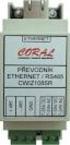 R031 Převodník Ethernet RS485 Shrnutí R031 je převodník rozhraní RS485 na 10/100 Mbit Ethernet, tzv. terminal server. Tento převodník plně nahrazuje předchozí typ M031. Použití připojení vzdáleného zařízení
R031 Převodník Ethernet RS485 Shrnutí R031 je převodník rozhraní RS485 na 10/100 Mbit Ethernet, tzv. terminal server. Tento převodník plně nahrazuje předchozí typ M031. Použití připojení vzdáleného zařízení
Rozhraní pro připojení požárních ústředen do systému C4
 Rozhraní pro připojení požárních ústředen do systému C4 ( M o d i f i k a c e f i r m w a r u p ř e v o d n í k u G N O M E 2 3 2 ) 26. srpna 2010 w w w. p a p o u c h. c o m SPY Zettler a SPY Schrack
Rozhraní pro připojení požárních ústředen do systému C4 ( M o d i f i k a c e f i r m w a r u p ř e v o d n í k u G N O M E 2 3 2 ) 26. srpna 2010 w w w. p a p o u c h. c o m SPY Zettler a SPY Schrack
PROGRAMOVATELNÉ AUTOMATY FATEK
 PROGRAMOVATELNÉ AUTOMATY FATEK NÁVOD PRO INSTALACI A PRVNÍ SPUŠTĚNÍ Obsah: 1. Připojení automatu přes port RS232 2. Připojení automatu přes port USB 3. Připojení automatu přes Ethernet Připojení automatu
PROGRAMOVATELNÉ AUTOMATY FATEK NÁVOD PRO INSTALACI A PRVNÍ SPUŠTĚNÍ Obsah: 1. Připojení automatu přes port RS232 2. Připojení automatu přes port USB 3. Připojení automatu přes Ethernet Připojení automatu
Wie232. Převodník rozhraní Wiegand z bezkontaktních čteček na RS232. 20. června 2011 w w w. p a p o u c h. c o m
 Převodník rozhraní Wiegand z bezkontaktních čteček na RS232 20. června 2011 w w w. p a p o u c h. c o m Katalogový list Vytvořen: 19.1.2010 Poslední aktualizace: 29.7.2010 13:41 Počet stran: 8 2011 Adresa:
Převodník rozhraní Wiegand z bezkontaktních čteček na RS232 20. června 2011 w w w. p a p o u c h. c o m Katalogový list Vytvořen: 19.1.2010 Poslední aktualizace: 29.7.2010 13:41 Počet stran: 8 2011 Adresa:
Ing. Michal Martin. Spojení PLC CLICK s NA-9289
 Propojení PLC CLICK s NA-9289 Autor: Ing. Michal Martin Copyright TECON spol. s r. o., Vrchlabí, Česká republika Tato publikace prošla jen částečnou jazykovou korekturou. Tato publikace vznikla na základě
Propojení PLC CLICK s NA-9289 Autor: Ing. Michal Martin Copyright TECON spol. s r. o., Vrchlabí, Česká republika Tato publikace prošla jen částečnou jazykovou korekturou. Tato publikace vznikla na základě
CA21 PŘÍRUČKA UŽIVATELE
 CA21 PŘÍRUČKA UŽIVATELE CA21 je komunikační adaptér umožňující propojení sítí automatů a periferií MICROPEL s PC pomocí rozhraní USB příručka uživatele edice 03.2009 2. verze dokumentu pro firmware 1.080
CA21 PŘÍRUČKA UŽIVATELE CA21 je komunikační adaptér umožňující propojení sítí automatů a periferií MICROPEL s PC pomocí rozhraní USB příručka uživatele edice 03.2009 2. verze dokumentu pro firmware 1.080
TECHNICKÁ DOKUMENTACE TERMINÁL SEMBOX
 1 TECHNICKÁ DOKUMENTACE TERMINÁL SEMBOX TECHNICKÁ DOKUMENTACE TERMINÁL SEMBOX Manuál je platný pro verzi programu SemboxtesterNEW: 1.1.3.31 verzi FW SEMBOXu: 1.9 2 TECHNICKÁ DOKUMENTACE TERMINÁL SEMBOX
1 TECHNICKÁ DOKUMENTACE TERMINÁL SEMBOX TECHNICKÁ DOKUMENTACE TERMINÁL SEMBOX Manuál je platný pro verzi programu SemboxtesterNEW: 1.1.3.31 verzi FW SEMBOXu: 1.9 2 TECHNICKÁ DOKUMENTACE TERMINÁL SEMBOX
ECX-4 Ethernet Control Transceiver
 ECX-4 Ethernet Control Transceiver Vysílač / přijímač stavových, ovládacích a impulzních signálů ---- Katalogový list, návod k obsluze ---- Poslední aktualizace: 17. březen 2014 w w w. p k - e l s y s.
ECX-4 Ethernet Control Transceiver Vysílač / přijímač stavových, ovládacích a impulzních signálů ---- Katalogový list, návod k obsluze ---- Poslední aktualizace: 17. březen 2014 w w w. p k - e l s y s.
Převodník Ethernet RS485 s Modbus RTU / TCP routerem
 M035 Převodník RS485 s Modbus RTU / TCP routerem Shrnutí Použití Funkce M035 je převodník rozhraní RS485 na 10/100 Mbit, tzv. terminal server. Obsahuje i funkci pro převod telegramů protokolu Modbus RTU
M035 Převodník RS485 s Modbus RTU / TCP routerem Shrnutí Použití Funkce M035 je převodník rozhraní RS485 na 10/100 Mbit, tzv. terminal server. Obsahuje i funkci pro převod telegramů protokolu Modbus RTU
Stručný návod k obsluze Nainstalujte ovladač GW-7100PCI pro Windows 98, ME, 2000 and XP
 38 Česky 39 Česky Stručný návod k obsluze Tento Instalační návod Vás bezpečně provede instalací GW-7100PCI a programového vybavení. Pro zapojení do bezdrátové sítě musíte provést následující kroky: 1.
38 Česky 39 Česky Stručný návod k obsluze Tento Instalační návod Vás bezpečně provede instalací GW-7100PCI a programového vybavení. Pro zapojení do bezdrátové sítě musíte provést následující kroky: 1.
PiiGAB 900. Převodník M-Bus na Ethernet. Výrobce: piigab.com. 6. listopadu 2015 w w w. p a p o u c h. c o m
 Převodník M-Bus na Ethernet Výrobce: piigab.com 6. listopadu 2015 w w w. p a p o u c h. c o m PiiGAB 900 Katalogový list Vytvořen: 6.11.2015 Poslední aktualizace: 6.11 2015 11:51 Počet stran: 20 2015 Papouch
Převodník M-Bus na Ethernet Výrobce: piigab.com 6. listopadu 2015 w w w. p a p o u c h. c o m PiiGAB 900 Katalogový list Vytvořen: 6.11.2015 Poslední aktualizace: 6.11 2015 11:51 Počet stran: 20 2015 Papouch
MONTÁŽNÍ NÁVOD RSLAN. Komunikační převodník RS485-TCP/IP
 MONTÁŽNÍ NÁVOD RSLAN Komunikační převodník OBSAH 1 Technické parametry... 3 2 Upozornění... 3 3 Rozměry převodníku RSLAN... 4 4 Popis konektorů... 5 4.1 Konektor RJ45... 5 4.2 Konektor RJ11... 5 5 Zapojení
MONTÁŽNÍ NÁVOD RSLAN Komunikační převodník OBSAH 1 Technické parametry... 3 2 Upozornění... 3 3 Rozměry převodníku RSLAN... 4 4 Popis konektorů... 5 4.1 Konektor RJ45... 5 4.2 Konektor RJ11... 5 5 Zapojení
Ethernetový komunikátor ETH-BOX1
 Ethernetový komunikátor ETH-BOX1 NÁVOD K POUŽITÍ Poslední aktualizace: 22.12.2011 Ethernetový komunikátor ETH-BOX1 1 Malý ethernetový komunikátor umožňující pohodlné ovládání libovolného zařízení přes
Ethernetový komunikátor ETH-BOX1 NÁVOD K POUŽITÍ Poslední aktualizace: 22.12.2011 Ethernetový komunikátor ETH-BOX1 1 Malý ethernetový komunikátor umožňující pohodlné ovládání libovolného zařízení přes
HPS-120. Manuál nastavení bezdrátového modemu
 HPS-120 Manuál nastavení bezdrátového modemu 2013 Bezdrátový modem HPS-120 umožňuje propojit dva koncové přístroje se sériovým portem RS-232 bez použití metalické cesty. Lze propojit: vyhodnocovací jednotka-tiskárna,
HPS-120 Manuál nastavení bezdrátového modemu 2013 Bezdrátový modem HPS-120 umožňuje propojit dva koncové přístroje se sériovým portem RS-232 bez použití metalické cesty. Lze propojit: vyhodnocovací jednotka-tiskárna,
Převodník CWIZ10xSR. (převodník Ethernet / RS485, Ethernet / RS232)
 Převodník CWIZ10xSR (převodník Ethernet / RS485, Ethernet / RS232) Verze modulu: 1.0.0.x Revize: 6.6.2014 Dokument: MAP_Prevodnik_CWIZ10xSR_v1.0.odt Právo změn vyhrazeno. Copyright 2014 CORAL s.r.o. Všechna
Převodník CWIZ10xSR (převodník Ethernet / RS485, Ethernet / RS232) Verze modulu: 1.0.0.x Revize: 6.6.2014 Dokument: MAP_Prevodnik_CWIZ10xSR_v1.0.odt Právo změn vyhrazeno. Copyright 2014 CORAL s.r.o. Všechna
Quido - Telnet. Popis konfigurace modulů Quido protokolem Telnet. 3. srpna 2007 w w w. p a p o u c h. c o m
 Popis konfigurace modulů Quido protokolem Telnet 3. srpna 2007 w w w. p a p o u c h. c o m Q uido - Telnet Katalogový list Vytvořen: 3.8.2007 Poslední aktualizace: 3.8 2007 13:08 Počet stran: 12 2007 Adresa:
Popis konfigurace modulů Quido protokolem Telnet 3. srpna 2007 w w w. p a p o u c h. c o m Q uido - Telnet Katalogový list Vytvořen: 3.8.2007 Poslední aktualizace: 3.8 2007 13:08 Počet stran: 12 2007 Adresa:
P-334U. Bezdrátový Wi-Fi router kompatibilní s normou 802.11a/g. Příručka k rychlé instalaci
 P-334U Bezdrátový Wi-Fi router kompatibilní s normou 802.11a/g Příručka k rychlé instalaci Verze 3.60 1. vydání 5/2006 Přehled P-334U představuje bezdrátový širokopásmový router (podporující normy IEEE
P-334U Bezdrátový Wi-Fi router kompatibilní s normou 802.11a/g Příručka k rychlé instalaci Verze 3.60 1. vydání 5/2006 Přehled P-334U představuje bezdrátový širokopásmový router (podporující normy IEEE
Uživatelská příručka
 Rele Control Elektronické ovládání výstupů Uživatelská příručka ver. 1.36 (09/02/2006) revize 07.10.2006 HW PROGRESS Milan Jaroš OBSAH: 1 Seznámení... 3 1.1 Určení... 3 1.2 Základní údaje... 3 1.3 Složení
Rele Control Elektronické ovládání výstupů Uživatelská příručka ver. 1.36 (09/02/2006) revize 07.10.2006 HW PROGRESS Milan Jaroš OBSAH: 1 Seznámení... 3 1.1 Určení... 3 1.2 Základní údaje... 3 1.3 Složení
Převodník CWIZ10xSR. (převodník Ethernet / RS485, Ethernet / RS232)
 Převodník CWIZ10xSR (převodník Ethernet / RS485, Ethernet / RS232) Verze modulu: 1.0.0.x Revize: 22. 6. 2016 Dokument: MAP_Prevodnik_CWIZ10xSR_v1.1.odt Právo změn vyhrazeno. Copyright 2016 CORAL s.r.o.
Převodník CWIZ10xSR (převodník Ethernet / RS485, Ethernet / RS232) Verze modulu: 1.0.0.x Revize: 22. 6. 2016 Dokument: MAP_Prevodnik_CWIZ10xSR_v1.1.odt Právo změn vyhrazeno. Copyright 2016 CORAL s.r.o.
Převodník Ethernet RS485 s Modbus RTU / TCP routerem
 R035 Převodník Ethernet RS485 s Modbus RTU / TCP routerem Shrnutí R035 je převodník rozhraní RS485 na 10/100 Mbit Ethernet, tzv. terminal server. Obsahuje i funkci pro převod telegramů protokolu Modbus
R035 Převodník Ethernet RS485 s Modbus RTU / TCP routerem Shrnutí R035 je převodník rozhraní RS485 na 10/100 Mbit Ethernet, tzv. terminal server. Obsahuje i funkci pro převod telegramů protokolu Modbus
Komunikační adaptér USB - RS485 - virtuální sériový port ELO E218. Uživatelský manuál
 Komunikační adaptér USB - RS485 - virtuální sériový port Virtual IDLE ECHO ON OFF COM to Fiber Optics through USB ELO E218 Uživatelský manuál ELOE218ZK003 Obsah: 1.1 Použití adaptéru... 3 2.0 Principy
Komunikační adaptér USB - RS485 - virtuální sériový port Virtual IDLE ECHO ON OFF COM to Fiber Optics through USB ELO E218 Uživatelský manuál ELOE218ZK003 Obsah: 1.1 Použití adaptéru... 3 2.0 Principy
Komunikační protokol pro Fotometr 2008
 Komunikační protokol pro Fotometr 2008 Instalace ovladače 2 Připojení zařízení 2 Zjištění čísla portu 2 Nastavení parametrů portu 2 Obecná syntaxe příkazů 2 Obecná syntaxe odpovědi zařízení 2 Reakce na
Komunikační protokol pro Fotometr 2008 Instalace ovladače 2 Připojení zařízení 2 Zjištění čísla portu 2 Nastavení parametrů portu 2 Obecná syntaxe příkazů 2 Obecná syntaxe odpovědi zařízení 2 Reakce na
CON-LAN. Komunikační převodník tf hit <-> Ethernet. Kompletní příručka
 CON-LAN Komunikační převodník tf hit Ethernet Kompletní příručka 2004 2014, TECHFASS s.r.o., Věštínská 1611/19, 153 00 Praha 5, www.techfass.cz, techfass@techfass.cz (vydáno dne: 2014/06/06, platné
CON-LAN Komunikační převodník tf hit Ethernet Kompletní příručka 2004 2014, TECHFASS s.r.o., Věštínská 1611/19, 153 00 Praha 5, www.techfass.cz, techfass@techfass.cz (vydáno dne: 2014/06/06, platné
Quido ETH 30/3 Quido ETH 60/3 Quido ETH 100/3
 první zapojení dokumentace hardwaru Quido ETH 30/3 Quido ETH 60/3 Quido ETH 100/3 30,60,100 opticky oddělených logických vstupů 3 výstupy s přepínacím kontaktem relé komunikace přes Ethernet Quido ETH
první zapojení dokumentace hardwaru Quido ETH 30/3 Quido ETH 60/3 Quido ETH 100/3 30,60,100 opticky oddělených logických vstupů 3 výstupy s přepínacím kontaktem relé komunikace přes Ethernet Quido ETH
Control4 driver systému Lacrima - přijímač TRX-A a bateriové rádiové snímače teploty, vlhkosti TTX-A, TTX-AH a TTX-AX
 Control4 driver systému Lacrima - přijímač TRX-A a bateriové rádiové snímače teploty, vlhkosti TTX-A, TTX-AH a TTX-AX Driver je určen pro připojení přijímačů TRX-A systému Lacrima k řídicímu systému Control4.
Control4 driver systému Lacrima - přijímač TRX-A a bateriové rádiové snímače teploty, vlhkosti TTX-A, TTX-AH a TTX-AX Driver je určen pro připojení přijímačů TRX-A systému Lacrima k řídicímu systému Control4.
Spider. Šest 1-Wire senzorů na sběrnici RS-485 CZ 600 273
 Šest 1-Wire senzorů na sběrnici RS-485 CZ 600 273 Spider je převodník pro 4 senzory 1-Wire (max 6 hodnot) nebo 4 kontakty na sběrnici RS-485. Spider je určen pro spolupráci s Poseidon 2250. Vstup 4x 1-Wire
Šest 1-Wire senzorů na sběrnici RS-485 CZ 600 273 Spider je převodník pro 4 senzory 1-Wire (max 6 hodnot) nebo 4 kontakty na sběrnici RS-485. Spider je určen pro spolupráci s Poseidon 2250. Vstup 4x 1-Wire
TCP2DMX. Řízení osvětlení přes Modbus TCP. Převodník Ethernetu na sběrnici DMX března 2018 w w w. p a p o u c h.
 Řízení osvětlení přes Modbus TCP Převodník Ethernetu na sběrnici DMX512 26. března 2018 w w w. p a p o u c h. c o m 1191 TCP2DMX Dokumentace Vytvořen: 4.8.2016 Poslední aktualizace: 26.3.2018 9:05 Počet
Řízení osvětlení přes Modbus TCP Převodník Ethernetu na sběrnici DMX512 26. března 2018 w w w. p a p o u c h. c o m 1191 TCP2DMX Dokumentace Vytvořen: 4.8.2016 Poslední aktualizace: 26.3.2018 9:05 Počet
Prosím pročtěte pozorně tento návod k obsluze! Obsahuje důležité informace o funkci, montáži, umístění a údržbě tohoto výrobku.
 Zásuvková lišta PRS PM4 IP + PM8 IP Obsah 1. Obsah dodávky 2. Technická specifikace 3. Použití 4. Připojení a obsluha 5. Záruka Prosím pročtěte pozorně tento návod k obsluze! Obsahuje důležité informace
Zásuvková lišta PRS PM4 IP + PM8 IP Obsah 1. Obsah dodávky 2. Technická specifikace 3. Použití 4. Připojení a obsluha 5. Záruka Prosím pročtěte pozorně tento návod k obsluze! Obsahuje důležité informace
Analyzátor sériového rozhraní RSA1B
 Simulační systémy Řídicí systémy Zpracování a přenos dat Analyzátor sériového rozhraní RSA1B Návod k použití TM 07-02-08 OSC, a. s. tel: +420 541 643 111 Staňkova 557/18a fax: +420 541 643 109 602 00 Brno
Simulační systémy Řídicí systémy Zpracování a přenos dat Analyzátor sériového rozhraní RSA1B Návod k použití TM 07-02-08 OSC, a. s. tel: +420 541 643 111 Staňkova 557/18a fax: +420 541 643 109 602 00 Brno
Novinky u zařízení pro sériovou komunikaci. Michal Kahánek 25. 5. 2011
 Novinky u zařízení pro sériovou komunikaci Michal Kahánek 25. 5. 2011 Program Komunikační brány pro sběrnici Modbus Funkce ProCOM Vestavné sériové servery Uživatelské webové rozhraní EZPage Síťové servery
Novinky u zařízení pro sériovou komunikaci Michal Kahánek 25. 5. 2011 Program Komunikační brány pro sběrnici Modbus Funkce ProCOM Vestavné sériové servery Uživatelské webové rozhraní EZPage Síťové servery
CQ485. Opakovač a převodník linek RS485 a RS422. S aktivní i pasivní obnovou dat
 Opakovač a převodník linek RS485 a RS422 S aktivní i pasivní obnovou dat. CQ485 Katalogový list Vytvořen: 8.12.2004 Poslední aktualizace: 19.1.2011 13:54 Počet stran: 20 2011 Strana 2 CQ485 OBSAH Popis...
Opakovač a převodník linek RS485 a RS422 S aktivní i pasivní obnovou dat. CQ485 Katalogový list Vytvořen: 8.12.2004 Poslední aktualizace: 19.1.2011 13:54 Počet stran: 20 2011 Strana 2 CQ485 OBSAH Popis...
UC 485. PŘEVODNÍK LINKY RS232 na RS485 nebo RS422 S GALVANICKÝM ODDĚLENÍM. 15 kv E S D P rot ect ed
 UC 485 PŘEVODNÍK LINKY RS232 na RS485 nebo RS422 S GALVANICKÝM ODDĚLENÍM 15 kv E S D P rot ect ed IE C- 1000-4-2 27.1.2004 0006.00.00 POPIS Modul je použitelný pro převod linky RS232 na linku RS485 nebo
UC 485 PŘEVODNÍK LINKY RS232 na RS485 nebo RS422 S GALVANICKÝM ODDĚLENÍM 15 kv E S D P rot ect ed IE C- 1000-4-2 27.1.2004 0006.00.00 POPIS Modul je použitelný pro převod linky RS232 na linku RS485 nebo
SSR4x3 programovatelné USB relé se Solid State Relay
 SSR4x3 programovatelné USB relé se Solid State Relay Základní vlastnosti 1. tři Solid State Relay výstupy 16A / 250V AC 2. čtyři kontaktní vstupy 3. napájení celého modulu nezávisle na USB 1 Nedílnou součástí
SSR4x3 programovatelné USB relé se Solid State Relay Základní vlastnosti 1. tři Solid State Relay výstupy 16A / 250V AC 2. čtyři kontaktní vstupy 3. napájení celého modulu nezávisle na USB 1 Nedílnou součástí
Popis programu EnicomD
 Popis programu EnicomD Pomocí programu ENICOM D lze konfigurovat výstup RS 232 přijímačů Rx1 DIN/DATA a Rx1 DATA (přidělovat textové řetězce k jednotlivým vysílačům resp. tlačítkům a nastavovat parametry
Popis programu EnicomD Pomocí programu ENICOM D lze konfigurovat výstup RS 232 přijímačů Rx1 DIN/DATA a Rx1 DATA (přidělovat textové řetězce k jednotlivým vysílačům resp. tlačítkům a nastavovat parametry
SB485,SB485L,SB232. Průmyslové převodníky USB na sériové linky RS485, RS422 a RS232. S galvanickým oddělením
 Průmyslové převodníky USB na sériové linky RS485, RS422 a RS232 S galvanickým oddělením 2. prosince 2011 w w w. p a p o u c h. c o m SB485,SB485L,SB232 Katalogový list Vytvořen: 19.1.2005 Poslední aktualizace:
Průmyslové převodníky USB na sériové linky RS485, RS422 a RS232 S galvanickým oddělením 2. prosince 2011 w w w. p a p o u c h. c o m SB485,SB485L,SB232 Katalogový list Vytvořen: 19.1.2005 Poslední aktualizace:
